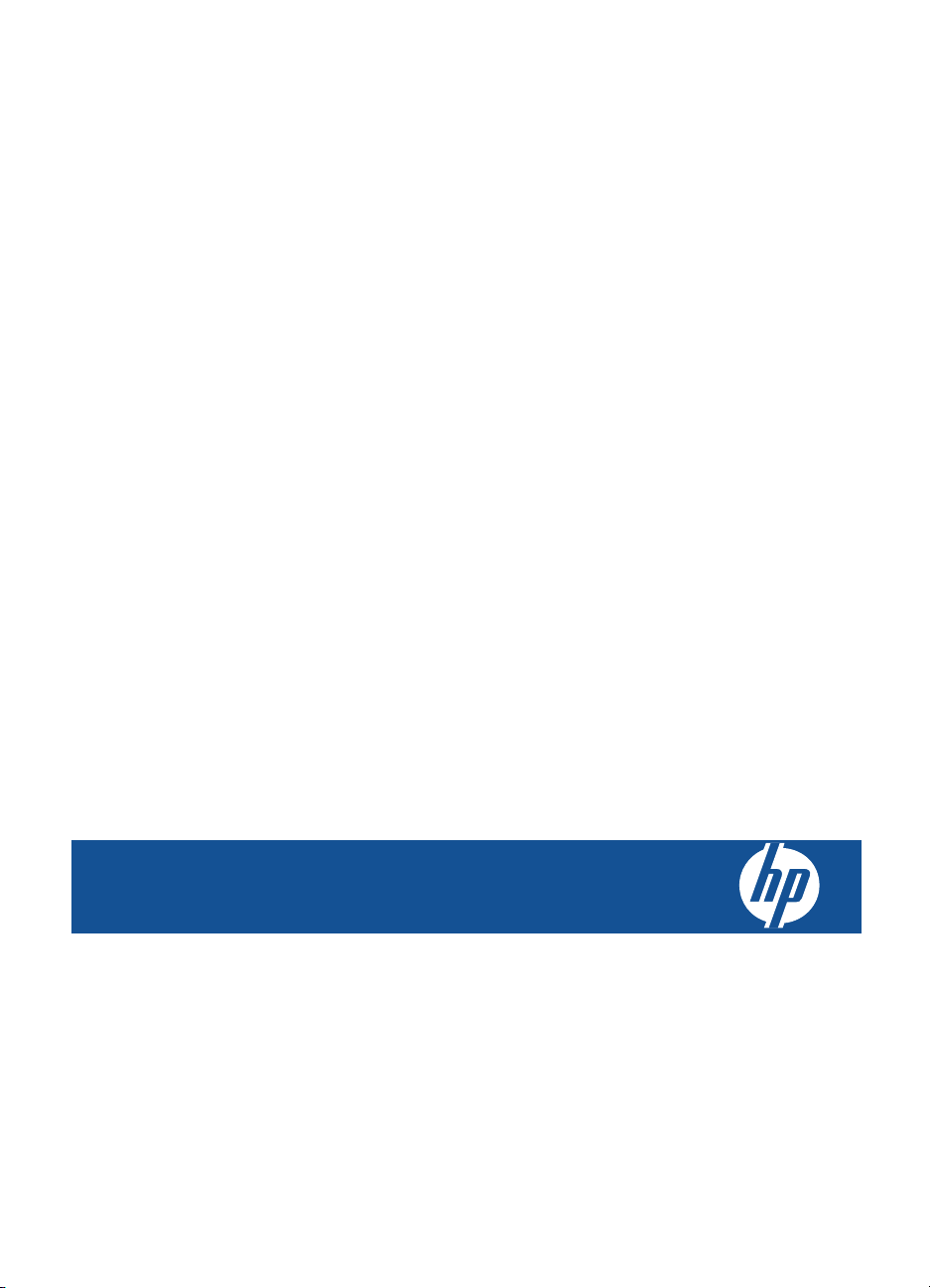
HP Deskjet 1000 J110 series
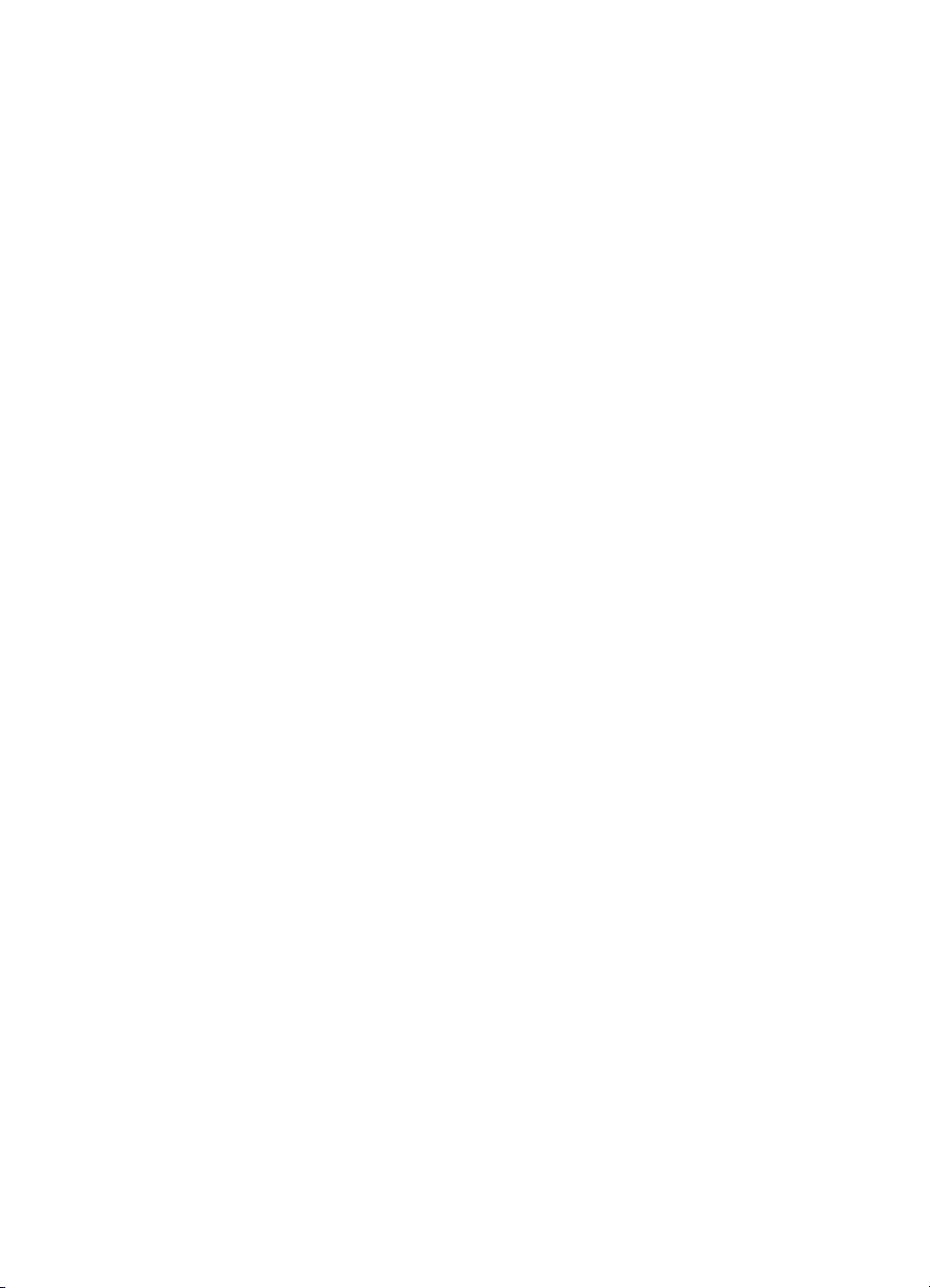
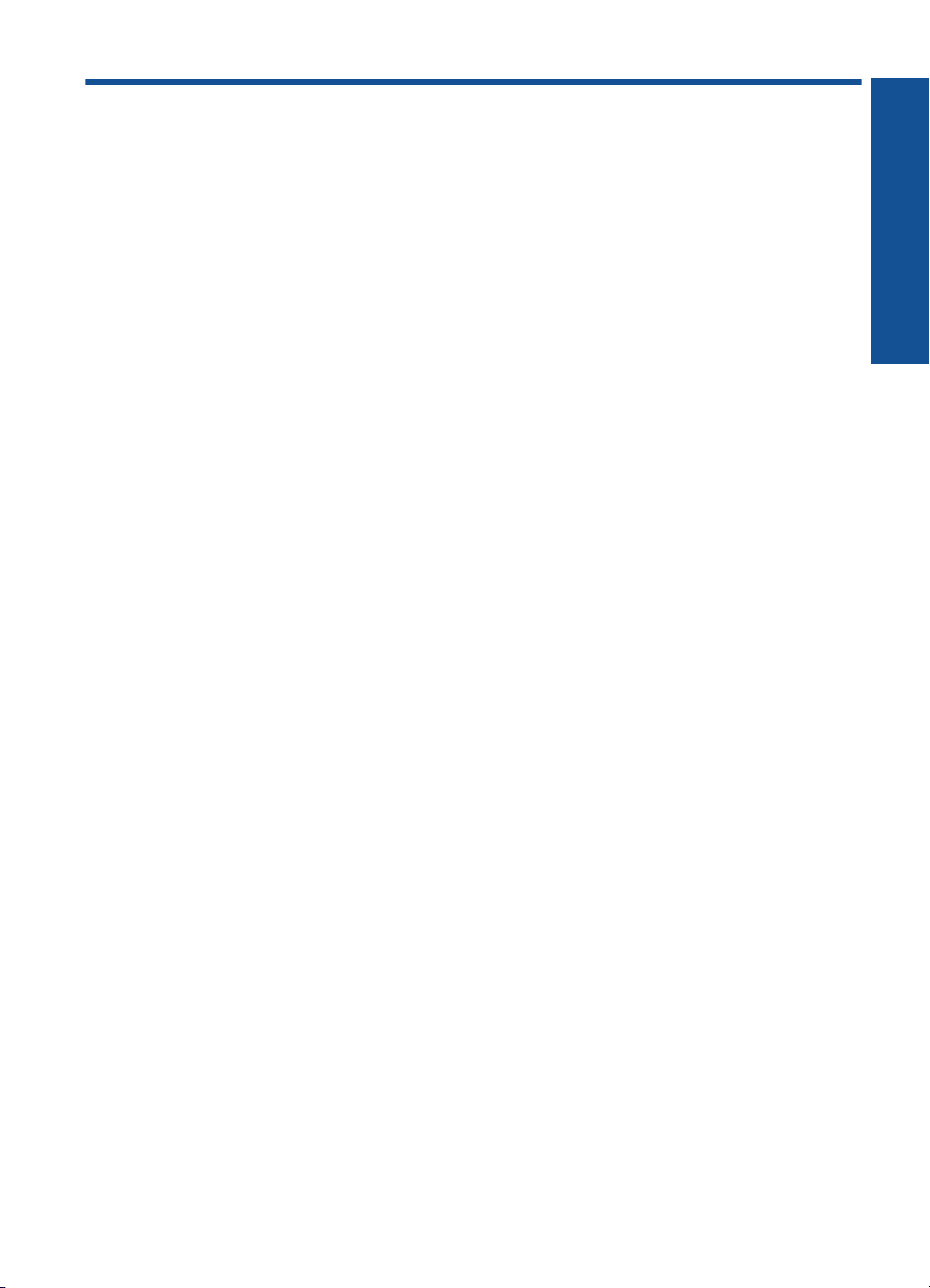
Tartalom
1 Hogyan lehet?...........................................................................................................................3
2 Ismerkedés a HP nyomtató készülékkel
A nyomtató részei.......................................................................................................................5
Be gomb.....................................................................................................................................6
3 Nyomtatás
Dokumentumok nyomtatása.......................................................................................................7
Fényképek nyomtatása..............................................................................................................8
Borítékok nyomtatása.................................................................................................................9
Ötletek a sikeres nyomtatáshoz...............................................................................................10
5 A patronok használata
A becsült tintaszintek ellenőrzése............................................................................................23
Nyomtatási kellékek rendelése.................................................................................................23
A patronok cseréje....................................................................................................................24
Az egypatronos üzemmód használata.....................................................................................27
A patronokkal kapcsolatos jótállási információ.........................................................................27
6 Megoldás keresése
A nyomtatási minőség javítása.................................................................................................29
Papírelakadás megszüntetése.................................................................................................30
Nem működik a nyomtatás.......................................................................................................32
HP-támogatás...........................................................................................................................37
7Műszaki információk
Közlemény................................................................................................................................41
Specifikációk.............................................................................................................................41
Környezeti termékkezelési program.........................................................................................43
Hatósági nyilatkozatok..............................................................................................................46
Tárgymutató..................................................................................................................................49
Tartalom
1
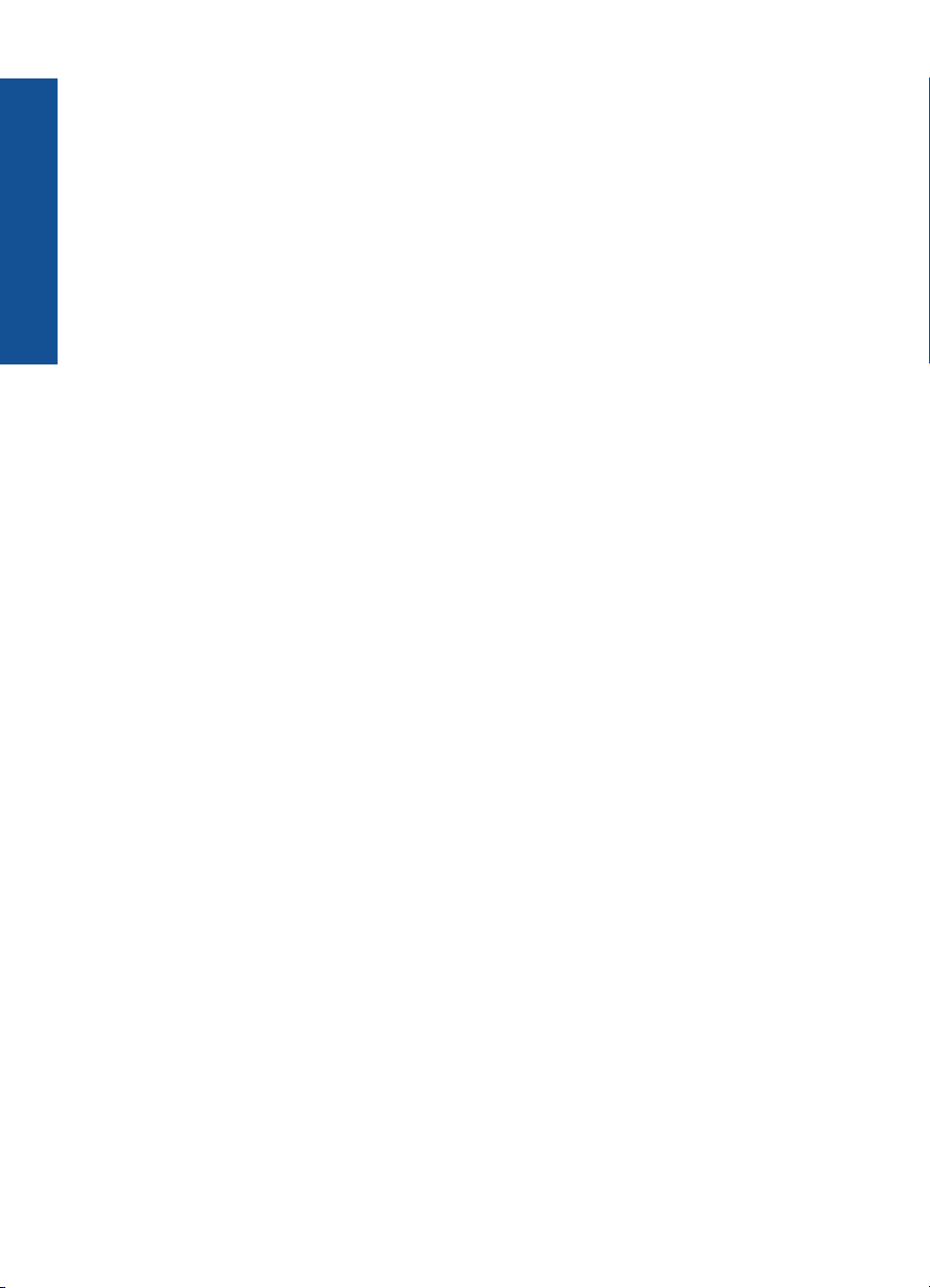
Tartalom
2
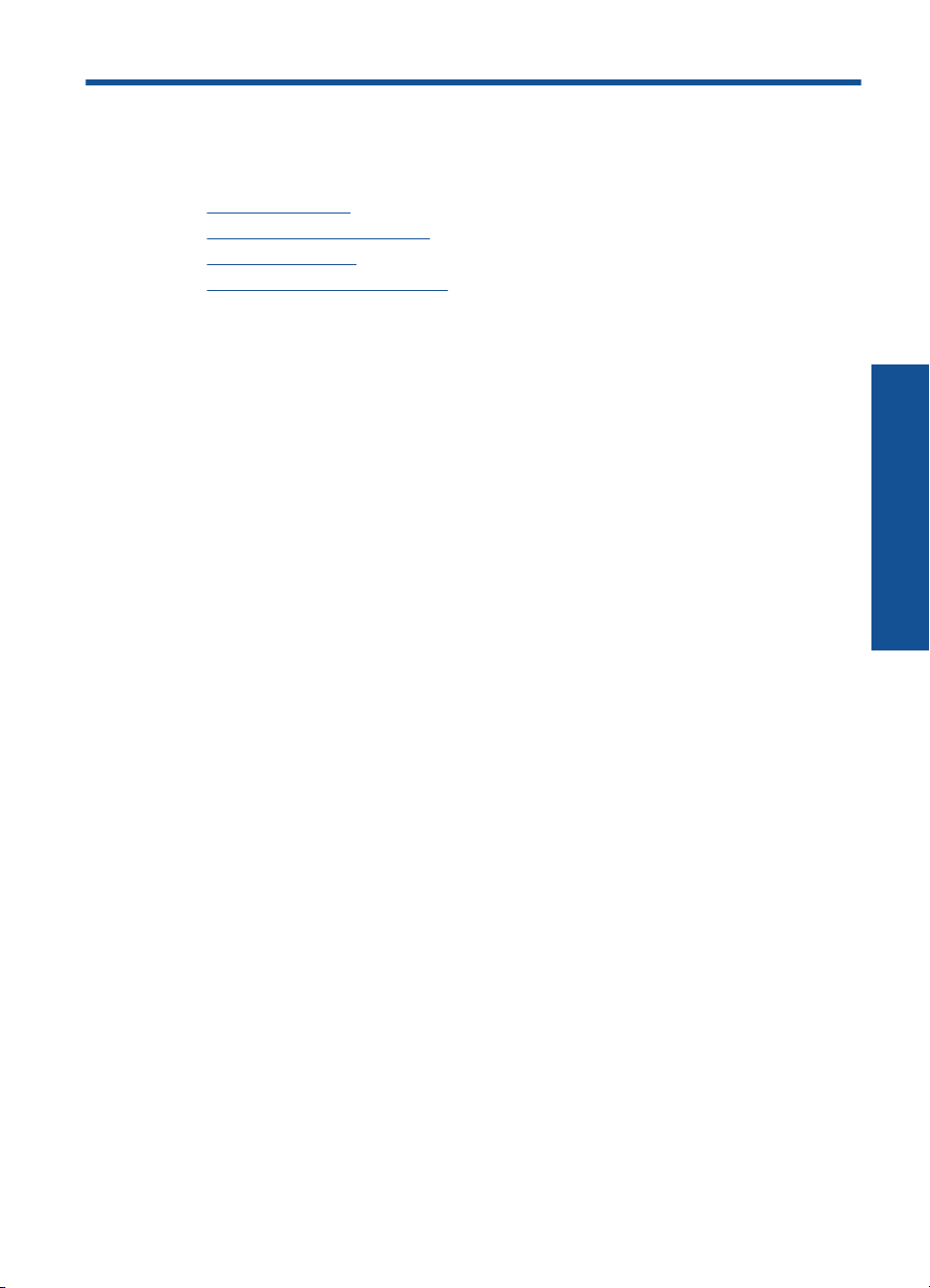
1 Hogyan lehet?
Ismerje meg a HP nyomtató kezelésének módját
A nyomtató részei,” 5. oldal
•„
Töltsön papírt a nyomtatóba,” 17. oldal
•„
A patronok cseréje,” 24. oldal
•„
Papírelakadás megszüntetése,” 30. oldal
•„
Hogyan lehet?
Hogyan lehet? 3
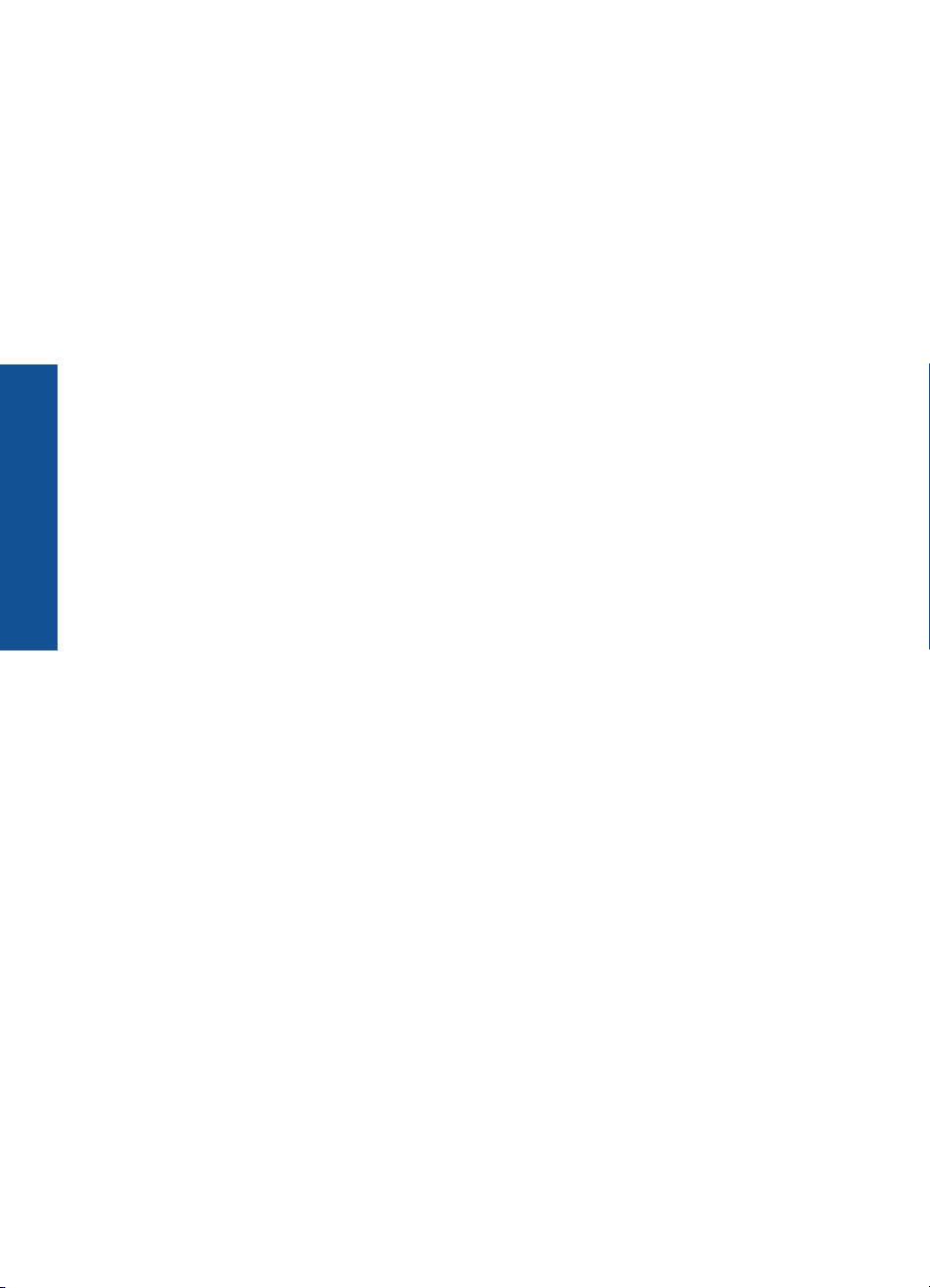
Hogyan lehet?
1. . fejezet
4 Hogyan lehet?
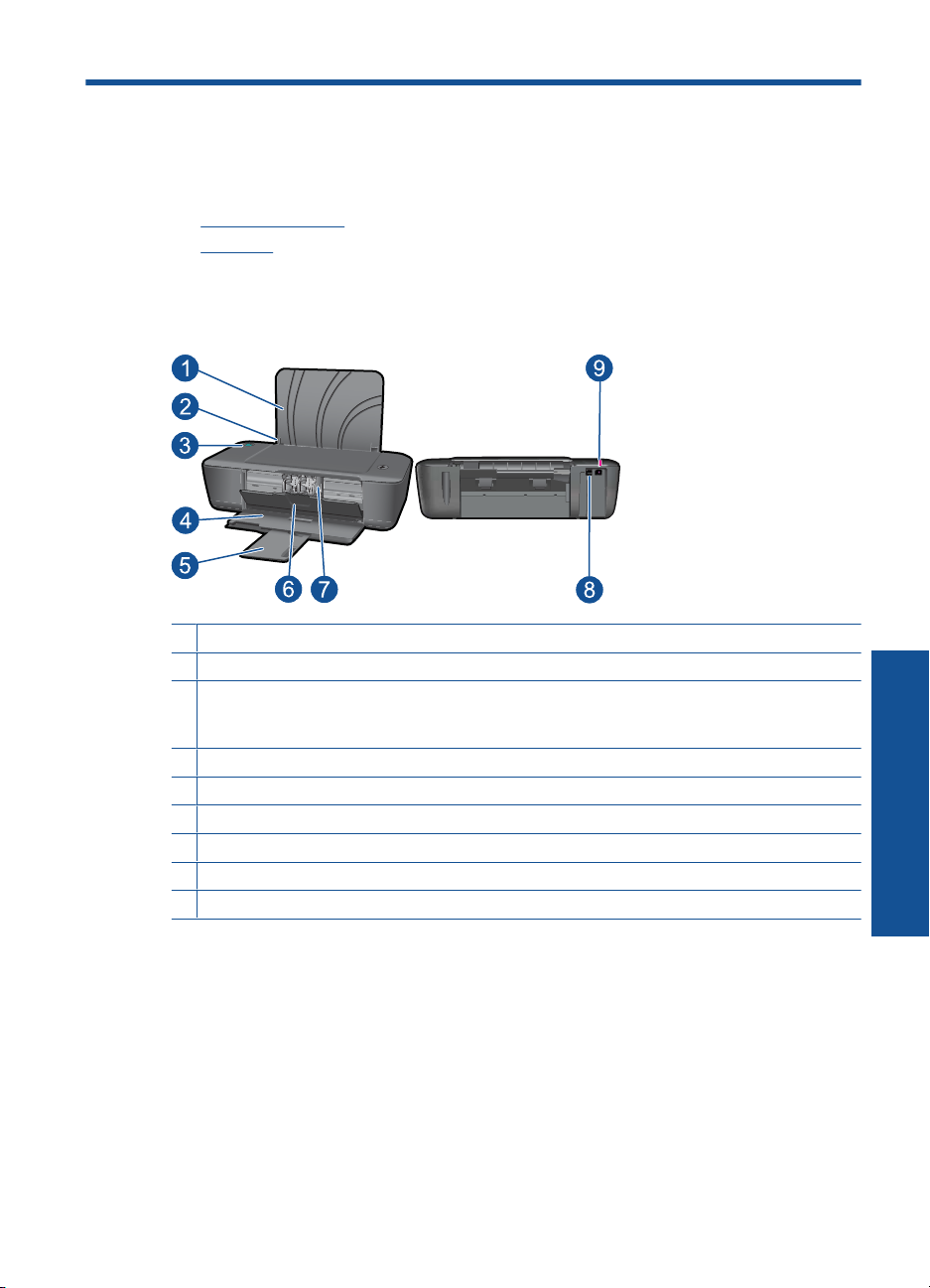
2 Ismerkedés a HP nyomtató
készülékkel
• A nyomtató részei
Be gomb
•
A nyomtató részei
1 Adagolótálca
2 Papírszélesség-beállító
3 Be gomb: Be-, illetve kikapcsolja a készüléket. A készülék kikapcsolt állapotban is fogyaszt
minimális mennyiségű áramot. A teljes áramtalanításhoz kapcsolja ki a készüléket, majd
húzza ki a tápkábelt.
4 Kimeneti tálca
5 A kiadótálca hosszabbítója (röviden tálcahosszabbító)
6 Patronajtó
7 Nyomtatópatronok
8 USB-port
9 Hálózati csatlakoztatás: Csak a HP által mellékelt tápegységgel használja
Ismerkedés a HP nyomtató
készülékkel
Ismerkedés a HP nyomtató készülékkel 5
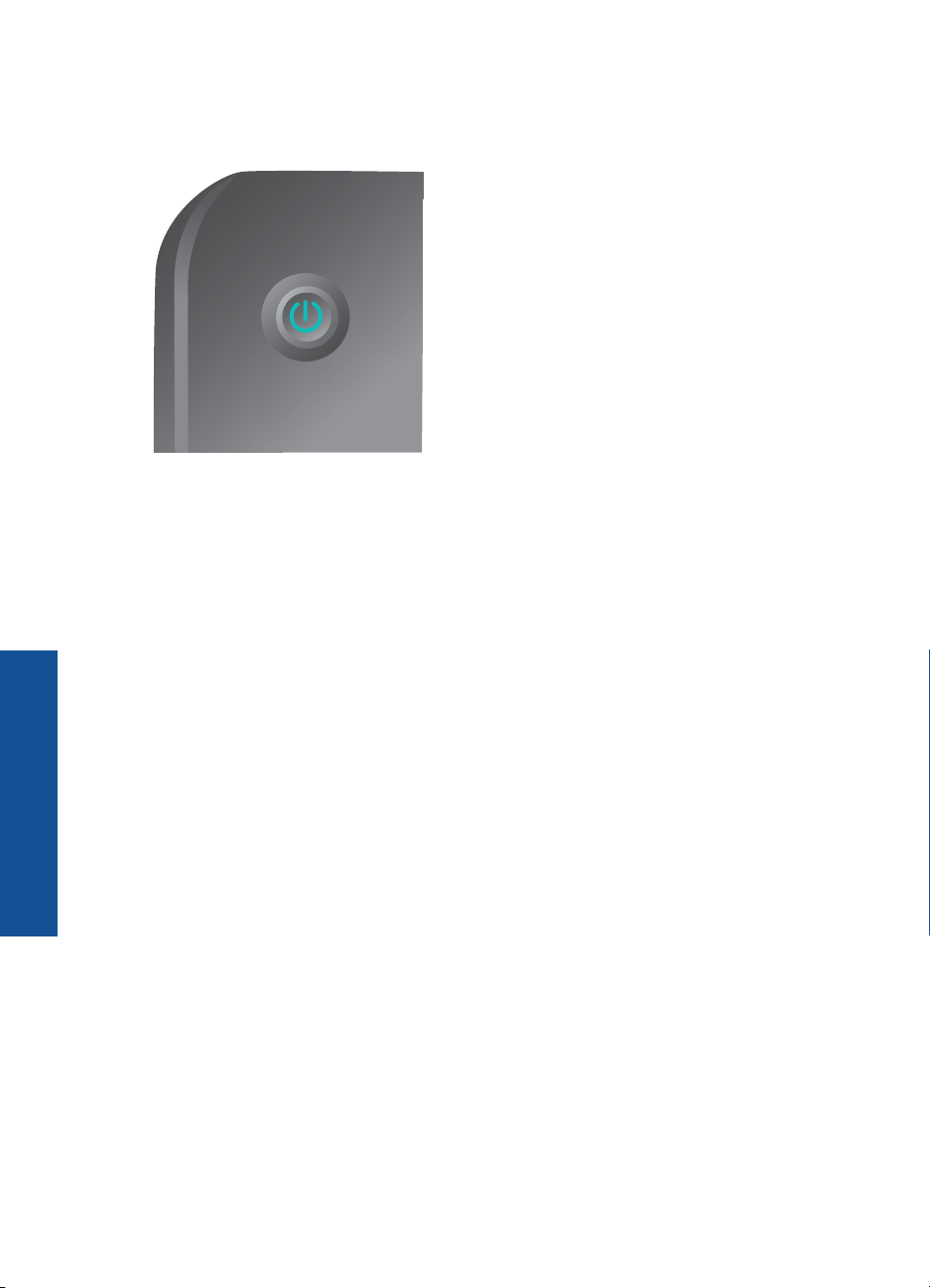
2. . fejezet
Be gomb
• Ha a készülék bekapcsolt állapotban van, a Be gomb jelzőfénye világít.
• Ha a készülék bekapcsolt állapotban van, a Be gomb jelzőfénye világít.
• Ha a Be gomb jelzőfénye nagyon gyorsan villog, a nyomtató hibás állapotban van,
• Ha papírelakadást szüntetett meg, vagy a nyomtatóból kifogyott a papír, a nyomtatás
ami a képernyőn megjelenő utasítások követésével orvosolható. Ha a képernyőn
nem lát utasításokat, próbáljon meg kinyomtatni egy dokumentumot, hogy generáljon
egyet.
folytatásához meg kell nyomnia a Be gombot.
Ismerkedés a HP nyomtató
készülékkel
6 Ismerkedés a HP nyomtató készülékkel
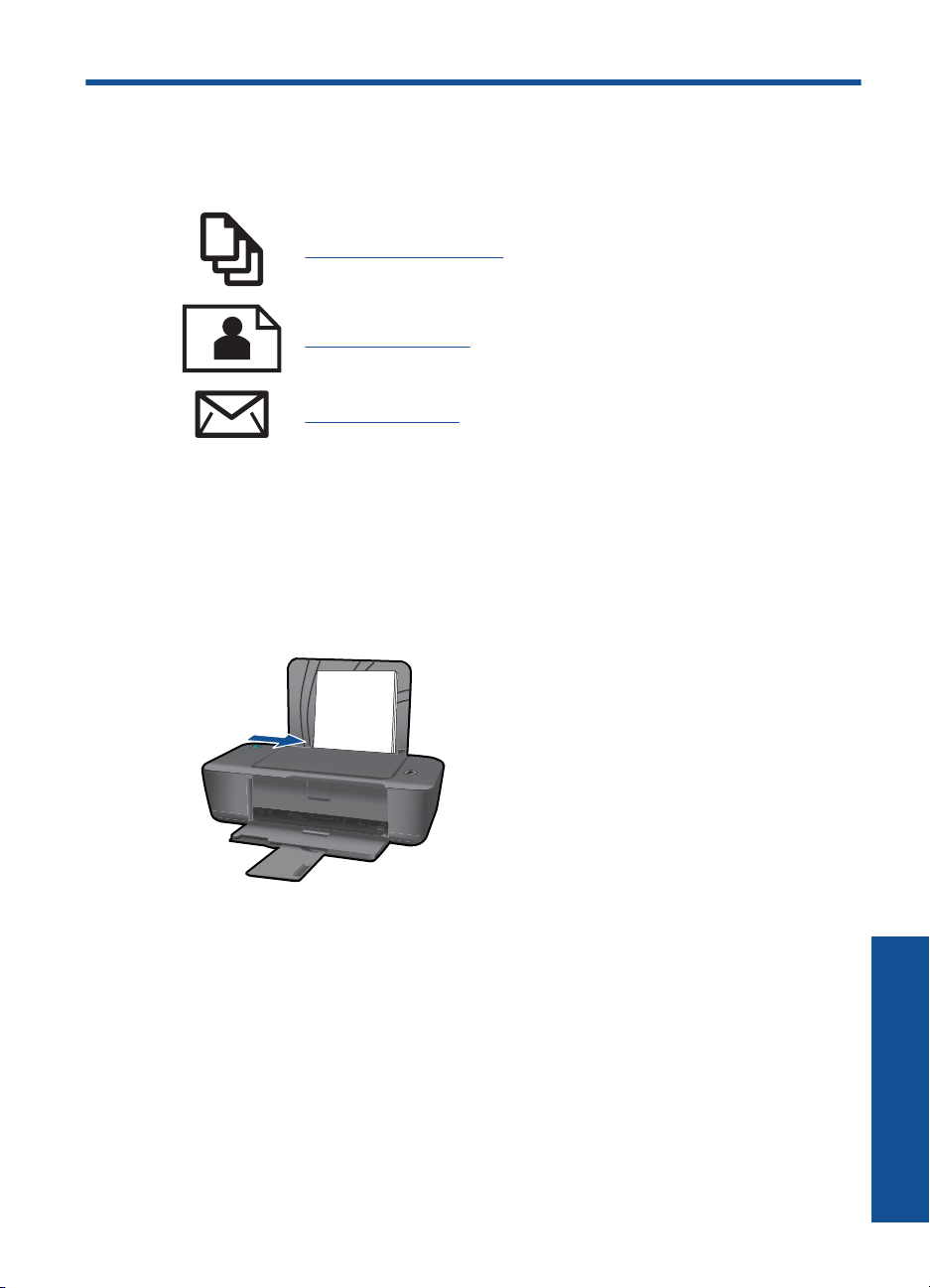
3 Nyomtatás
A folytatáshoz válasszon ki egy nyomtatási feladatot.
„Dokumentumok nyomtatása,” 7. oldal
„Fényképek nyomtatása,” 8. oldal
„Borítékok nyomtatása,” 9. oldal
Dokumentumok nyomtatása
Nyomtatás szoftveralkalmazásból
1. Ellenőrizze, hogy a kiadótálca nyitva van-e.
2. Győződjön meg arról, hogy van papír betöltve az adagolótálcába.
3. Kattintson a Nyomtatás gombra a szoftverben.
4. Győződjön meg arról, hogy a termék a kijelölt nyomtató.
5. Kattintson a Tulajdonságok párbeszédpanelt megnyitó gombra.
Az alkalmazástól függően ez a gomb lehet a Tulajdonságok, a Beállítások, a
Nyomtatóbeállítások, a Nyomtató vagy a Nyomtató tulajdonságai.
6. Válassza ki a megfelelő lehetőségeket.
•Az Elrendezés lapon válasszon az Álló, illetve a Fekvő tájolás közül.
•A Papír/Minőség lapon válassza ki a megfelelő papírtípust és nyomtatási
minőséget a Hordozó legördülő listából.
• Kattintson a Speciális elemre a megfelelő papírméret kiválasztásához a Papír/
Kimenet listán.
Nyomtatás 7
Nyomtatás
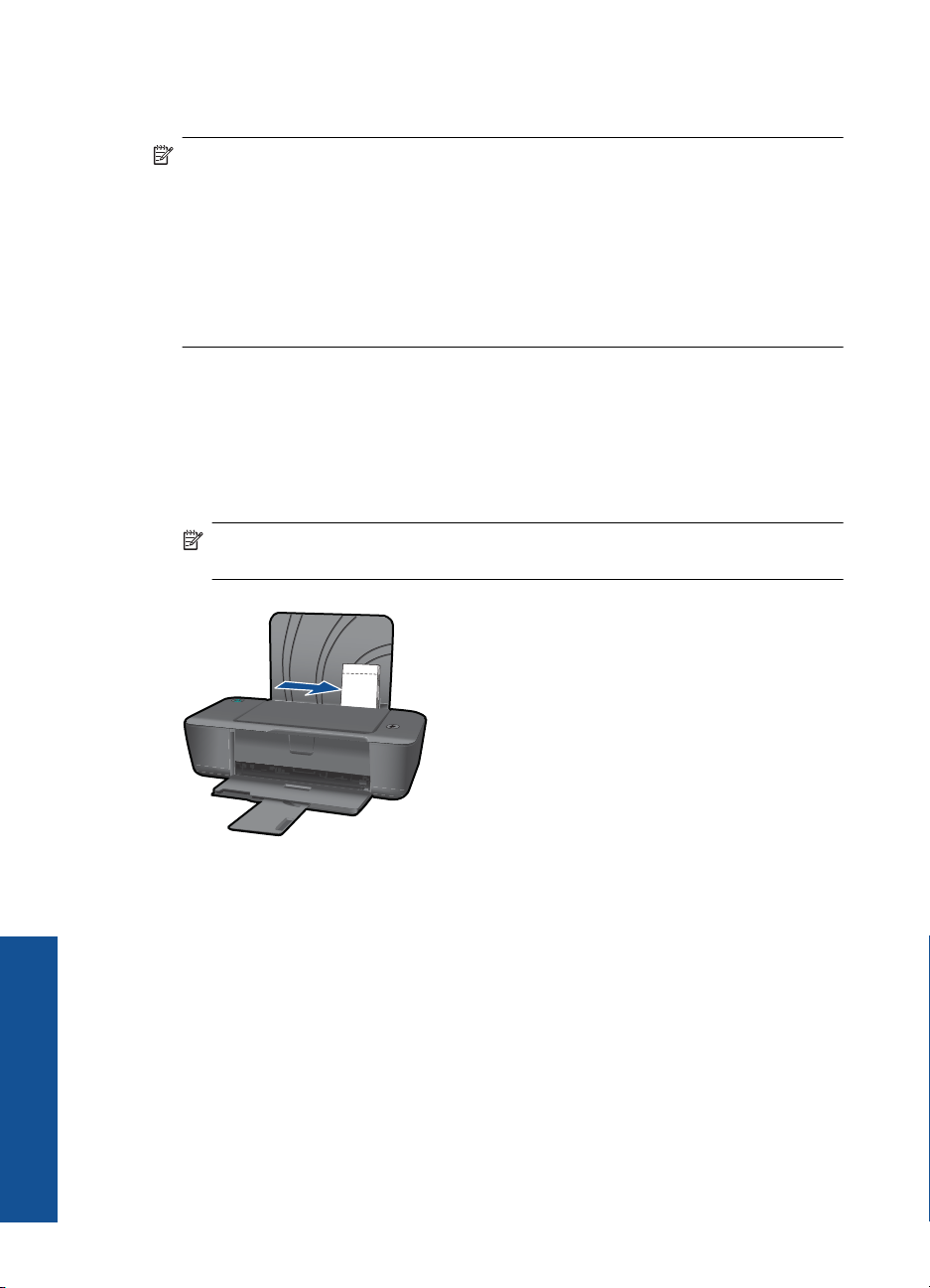
3. . fejezet
7. A Tulajdonságok párbeszédpanel bezárásához kattintson az OK gombra.
8. A nyomtatás elindításához kattintson a Nyomtatás vagy az OK gombra.
Megjegyzés A dokumentumot a papír mindkét, azaz nemcsak az egyik oldalára ki
lehet nyomtatni. Kattintson a Speciális gombra a Papír/Minőség vagy az
Elrendezés lapon. Válassza a Csak a páratlan számú oldalak kinyomtatása
lehetőséget a Nyomtatandó oldalak legördülő menüből. A nyomtatáshoz kattintson
az OK gombra. Miután kinyomtatta a dokumentum páratlan számú oldalait, vegye ki
a dokumentumot a kiadótálcából. Helyezze a papírt az üres felével felfelé az
adagolótálcába. Térjen vissza a Nyomtatandó oldalak legördülő menühöz, és
válassza a Csak a páros számú oldalak kinyomtatása lehetőséget. A
nyomtatáshoz kattintson az OK gombra.
Fényképek nyomtatása
Fénykép nyomtatása fotópapírra
1. Ellenőrizze, hogy a kiadótálca nyitva van-e.
2. Ürítse ki az adagolótálcát, és tegyen bele fotópapírt a nyomtatási oldalával felfelé.
Megjegyzés Ha a fotópapír letéphető fülekkel rendelkezik, a papírt úgy helyezze
be, hogy a fülek felfelé nézzenek.
Nyomtatás
8 Nyomtatás
3. Az alkalmazás Fájl menüjében kattintson a Nyomtatás parancsra.
4. Győződjön meg arról, hogy a termék a kijelölt nyomtató.
5. Kattintson a Tulajdonságok párbeszédpanelt megnyitó gombra.
Az alkalmazástól függően ez a gomb lehet a Tulajdonságok, a Beállítások, a
Nyomtatóbeállítások, a Nyomtató vagy a Nyomtató tulajdonságai.
6. Kattintson a Papír/Minőség lapra.
7. Válassza ki a megfelelő lehetőségeket.
•Az Elrendezés lapon válasszon az Álló, illetve a Fekvő tájolás közül.
•A Papír/Minőség lapon válassza ki a megfelelő papírtípust és nyomtatási
minőséget a Hordozó legördülő listából.
• Kattintson a Speciális elemre a megfelelő papírméret kiválasztásához a Papír/
Kimenet listán.
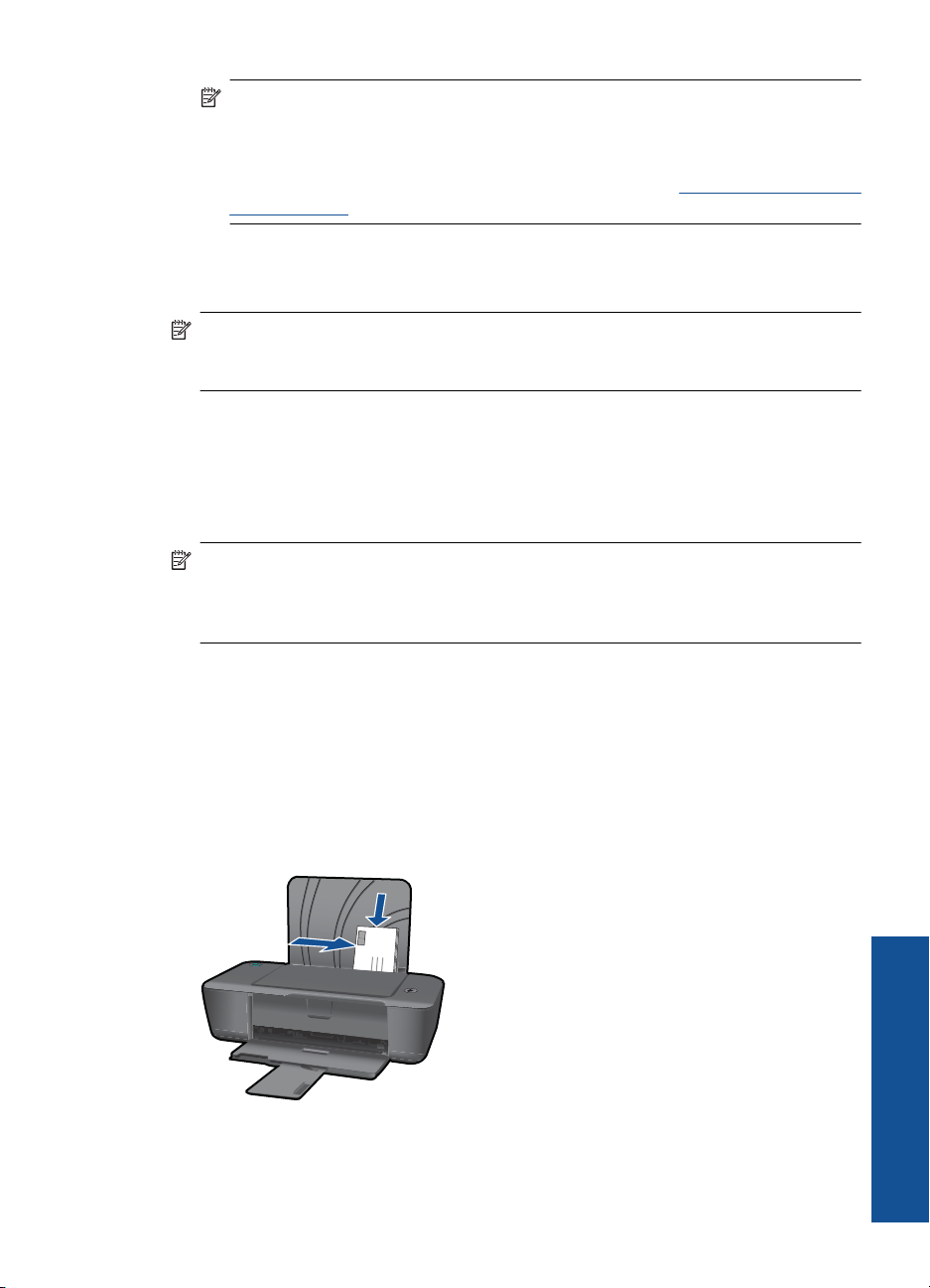
Megjegyzés A maximális dpi-felbontás beállításához menjen a Papír/
Minőség lapra, és válassza a Fotópapír, Kiváló lehetőséget a Hordozó
legördülő listából. Ellenőrizze, hogy színesben nyomtat-e. Majd menjen a
Speciális lapra, és válassza az Igen lehetőséget a Nyomtatás Maximum dpi
módban legördülő listából. További információkért lásd: „
dpi beállítással,” 12. oldal.
8. A Tulajdonságok párbeszédpanelhez való visszatéréshez kattintson az OK gombra.
9. Kattintson az OK gombra, majd a Nyomtatás vagy az OK gombra a Nyomtatás
párbeszédpanelen.
Megjegyzés Ne hagyja a fel nem használt fotópapírt az adagolótálcában. A papír
felhullámosodhat, ami rontja a nyomat minőségét. A fotópapírnak a nyomtatás előtt
simának kell lenni.
Borítékok nyomtatása
A HP nyomtató adagolótálcájába egy vagy több borítékot helyezhet. Ne használjon
fényes vagy domború mintás borítékot, vagy olyat, amelyen kapcsok vagy ablakok
vannak.
Megjegyzés A borítékra nyomtatáshoz olvassa el a szövegszerkesztő program
súgójában a szövegformázásokkal kapcsolatos tudnivalókat. A legjobb eredmény
elérése érdekében vegyen számításba egy válaszcímhez tartozó címkét a
borítékokon.
Nyomtatás a Maximum
Borítékok nyomtatása
1. Ellenőrizze, hogy a kiadótálca nyitva van-e.
2. Csúsztassa a papírszabályzót teljesen balra.
3. Helyezze a borítékokat a tálca jobb oldalára. A nyomtatandó oldalnak felfelé kell
néznie. A fülnek bal felé kell nézni.
4. Tolja a borítékokat ütközésig a nyomtatóba.
5. A papírszabályzót csúsztassa szorosan a borítékok széléhez.
Borítékok nyomtatása 9
Nyomtatás
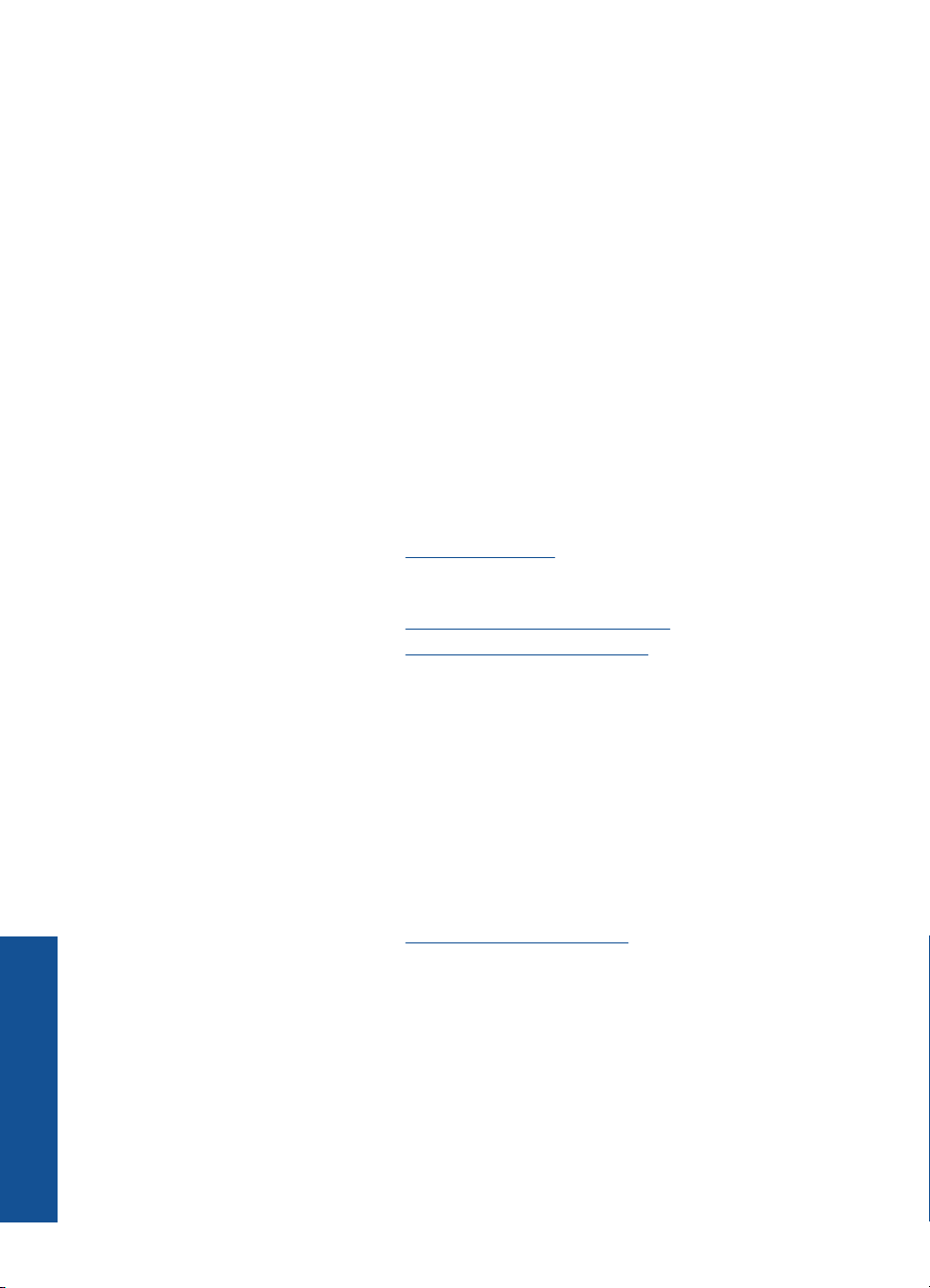
3. . fejezet
6. Kattintson a Tulajdonságok párbeszédpanelt megnyitó gombra.
Az alkalmazástól függően ez a gomb lehet a Tulajdonságok, a Beállítások, a
Nyomtatóbeállítások, a Nyomtató vagy a Nyomtató tulajdonságai.
7. Válassza ki a megfelelő lehetőségeket.
•A Papír/Minőség lapon válassza a Sima papír típust.
• Kattintson a Speciális gombra, és válassza ki a megfelelő borítékméretet a
Papírméret legördülő menüből.
8. Kattintson az OK gombra, majd a Nyomtatás vagy az OK gombra a Nyomtatás
párbeszédpanelen.
Ötletek a sikeres nyomtatáshoz
A sikeres nyomtatáshoz a HP patronokban megfelelő mennyiségű tintának kell lennie, a
papírt megfelelően kell betölteni, és a készüléken a megfelelő beállításokat kell
alkalmazni.
Tippek a patronhasználathoz
• Eredeti HP patronokat használjon.
• A fekete és a háromszínű patronokat is megfelelően helyezze be.
Bővebb információért lásd: „
• Ellenőrizze a patronokban a becsült tintaszinteket, így meggyőződhet róla, hogy elég
tinta van-e bennük.
Bővebb információért lásd: „
• Bővebb információért lásd: „
A patronok cseréje,” 24. oldal.
A becsült tintaszintek ellenőrzése,” 23. oldal.
A nyomtatási minőség javítása,” 29. oldal.
Nyomtatás
10 Nyomtatás
Tippek a papír betöltéséhez
• Egy köteg papírt (ne csak egyetlen papírlapot) töltsön be. A kötegben lévő
valamennyi papírnak azonos méretűnek és típusúnak kell lennie; ellenkező esetben
papírelakadás történhet.
• A papírt a nyomtatandó oldalával felfelé helyezze be.
• Ügyeljen arra, hogy az adagolótálcába tett papírok simák legyenek, a széleik ne
legyenek meggyűrődve vagy beszakadva.
• Minden papírtípushoz és papírmérethez gondosan állítsa be az adagolótálca
papírvezetőit. A papírszélesség-beállító ne hajlítsa meg az adagolótálcában található
papírt.
• Bővebb információért lásd: „
Töltsön papírt a nyomtatóba,” 17. oldal.
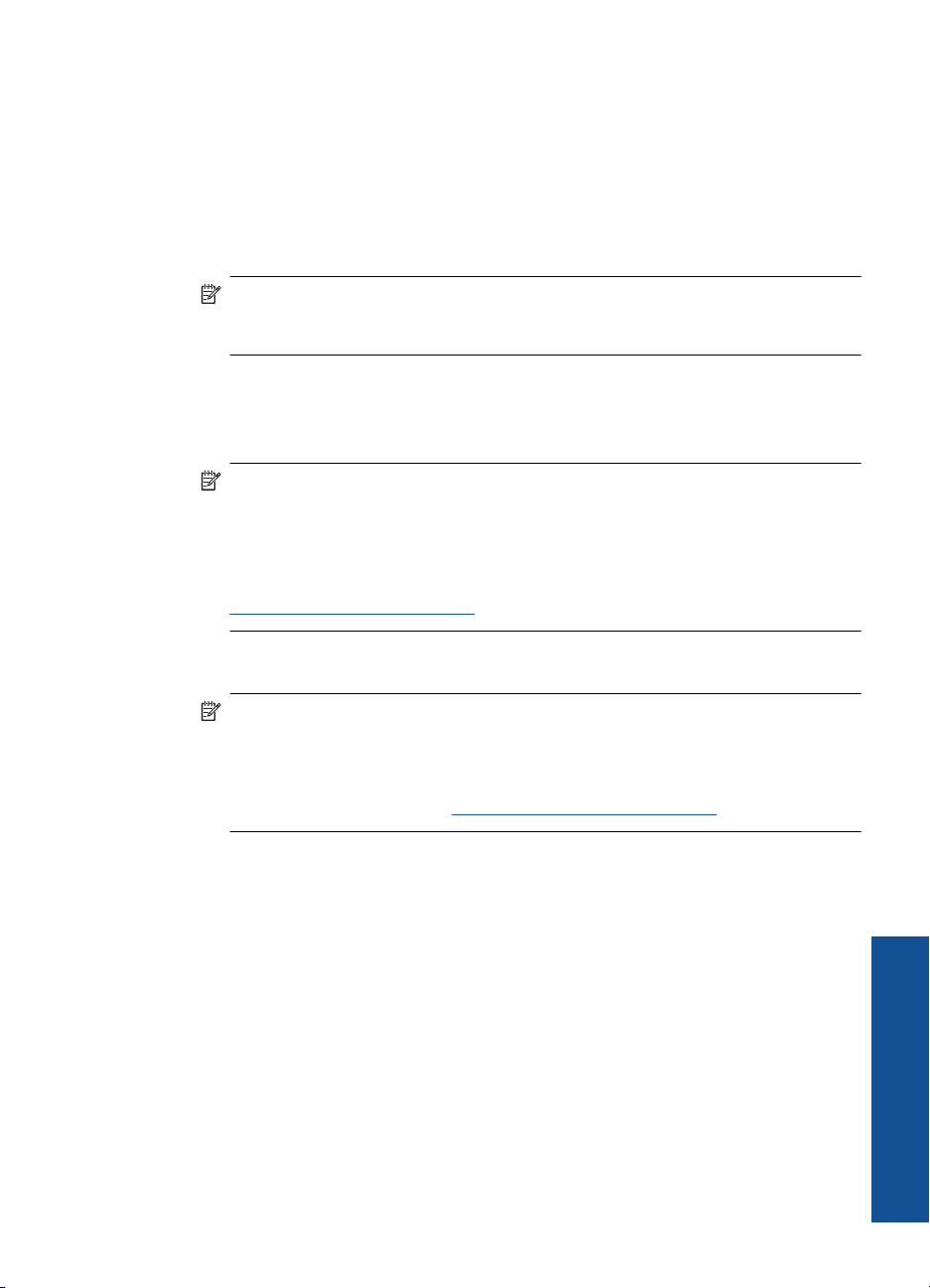
Tippek a nyomtató beállításához
• A nyomtató illesztőprogramjának Papír/Minőség lapján válassza ki a megfelelő
papírtípust és nyomtatási minőséget a Hordozó legördülő listából.
• Kattintson a Speciális gombra, és válassza ki a megfelelő Papírméretet a Papír/
Kimenet legördülő menüből.
• A HP nyomtató megnyitásához kattintson a Nyomtatószoftver ikonra az asztalon. A
nyomtató illesztőprogramjának megnyitásához a Nyomtatószoftver programban
kattintson a Nyomtatóműveletek majd a Tulajdonságok beállítása elemre.
Megjegyzés A Nyomtatószoftver programot a következőre kattintva is elérheti:
Start > Programok > HP > HP Deskjet 1000 J110 series > HP Deskjet 1000
J110 series
Megjegyzések
• Az eredeti HP nyomtatópatronokat HP nyomtatókhoz és papírokhoz tervezték és
rajtuk tesztelték, hogy Ön minden esetben kiváló minőségű eredményt érhessen el.
Megjegyzés A HP nem tudja szavatolni a nem HP-termékek minőségét és
megbízhatóságát. A nem HP-termékek használatából eredő javítási vagy
szervizigényre a készülék garanciája nem terjed ki.
Ha abban a hiszemben járt el, hogy eredeti HP-tintapatront vásárolt, akkor
keresse fel a következő címet:
www.hp.com/go/anticounterfeit
• A tintaszinttel kapcsolatos figyelmeztetések és jelzések csak becsült adatokon
alapulnak.
Megjegyzés Ha alacsony tintaszintről tájékoztató figyelmeztető üzenetet kap,
készítsen elő egy cserepatront annak érdekében, hogy kiküszöbölhesse az
esetleges nyomtatási késlekedéseket. Nem kell kicserélnie a patronokat, amíg a
nyomtatási minőség elfogadható.
Bővebb információért lásd: „
A becsült tintaszintek ellenőrzése,” 23. oldal.
Ötletek a sikeres nyomtatáshoz 11
Nyomtatás
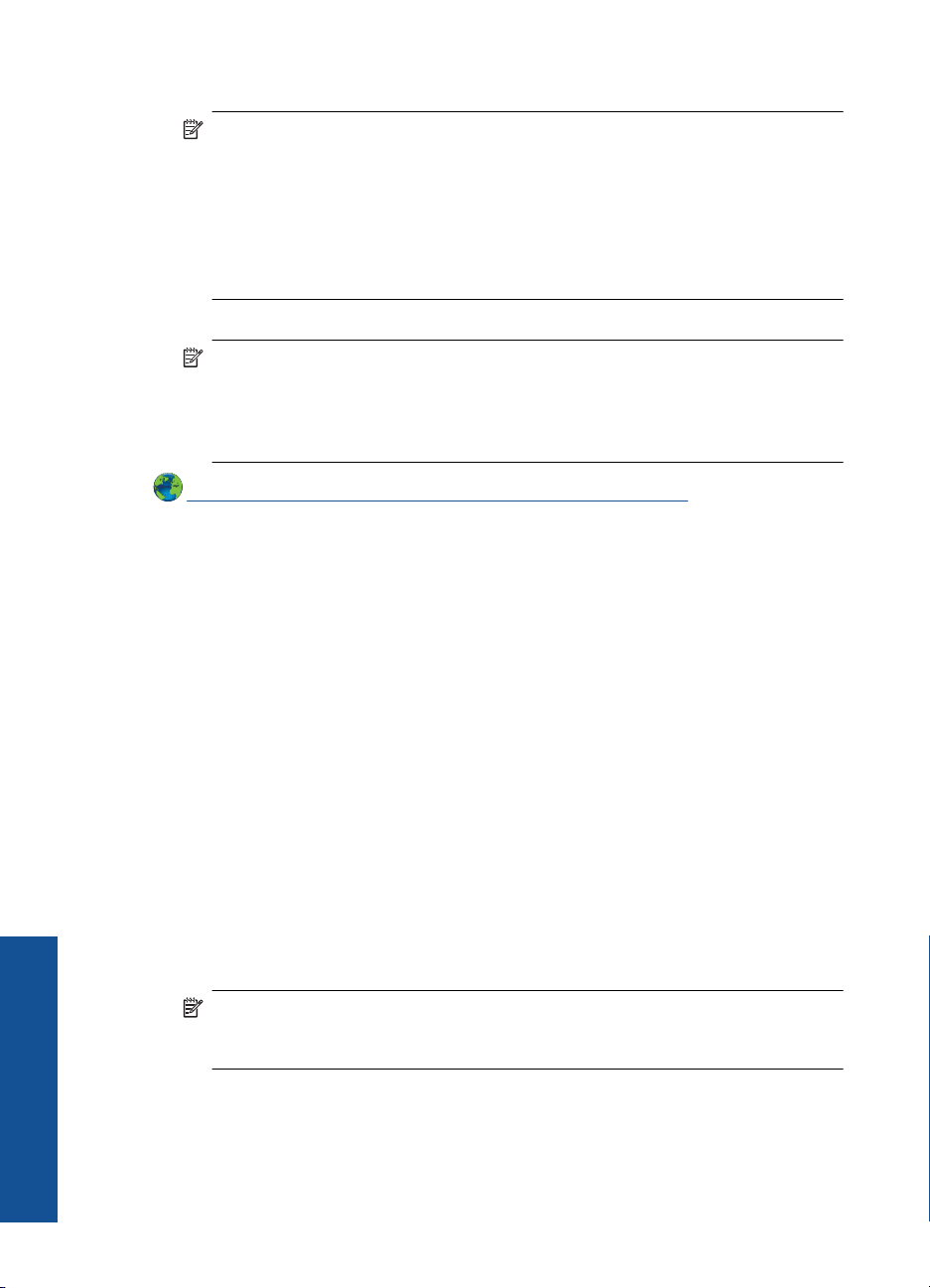
3. . fejezet
• A dokumentumot a papír mindkét, azaz nemcsak az egyik oldalára ki lehet nyomtatni.
Megjegyzés Kattintson a Speciális gombra a Papír/Minőség vagy az
Elrendezés lapon. Válassza a Csak a páratlan számú oldalak kinyomtatása
lehetőséget a Nyomtatandó oldalak legördülő menüből. A nyomtatáshoz
kattintson az OK gombra. Miután kinyomtatta a dokumentum páratlan számú
oldalait, vegye ki a dokumentumot a kiadótálcából. Helyezze a papírt az üres
felével felfelé az adagolótálcába. Térjen vissza a Nyomtatandó oldalak
legördülő menühöz, és válassza a Csak a páros számú oldalak
kinyomtatása lehetőséget. A nyomtatáshoz kattintson az OK gombra.
• Nyomtatás csak fekete tintával
Megjegyzés Ha a fekete-fehér dokumentumot kizárólag fekete tintával szeretné
kinyomtatni, kattintson a Speciális gombra. A Szürkeárnyalatos nyomtatás
legördülő menüben válassza a Csak fekete tinta lehetőséget, majd kattintson az
OK gombra. Ha a Papír/Minőség vagy az Elrendezés lapon megjelenik a
Fekete-fehér opció, válassza ki.
Kattintson ide, hogy további információkat találjon az interneten.
Nyomtatás a Maximum dpi beállítással
Ha csúcsminőségű, éles képeket szeretne fotópapírra nyomtatni, használja a maximális
képpont per hüvelyk (dpi-) módot.
Tekintse meg a maximum dpi-mód nyomtatási felbontásához tartozó műszaki
jellemzőket.
A maximum dpi módban történő nyomtatás több időt vesz igénybe, és nagyobb szabad
lemezterületet igényel.
Nyomtatás
12 Nyomtatás
Nyomtatás Maximum dpi módban
1. Ellenőrizze, hogy fotópapír van-e az adagolótálcában.
2. Az alkalmazás Fájl menüjében kattintson a Nyomtatás parancsra.
3. Győződjön meg arról, hogy a termék a kijelölt nyomtató.
4. Kattintson a Tulajdonságok párbeszédpanelt megnyitó gombra.
Az alkalmazástól függően ez a gomb lehet a Tulajdonságok, a Beállítások, a
Nyomtatóbeállítások, a Nyomtató vagy a Nyomtató tulajdonságai.
5. Kattintson a Papír/Minőség lapra.
6. A Hordozó legördülő listában kattintson a Fotópapír, Kiváló lehetőségre.
Megjegyzés A Fotópapír, Kiváló lehetőséget a Hordozó legördülő listából, a
Papír/Minőség lapon kell kiválasztani, hogy a nyomtatás Maximum DPI módban
történjen.
7. Kattintson a Speciális gombra.
8. A Nyomtató lehetőségei területen válassza az Igen lehetőséget a Nyomtatás
Maximum dpi módban legördülő listából.
9. Válassza a Papírméret lehetőséget a Papír/Kimenet legördülő menüből.
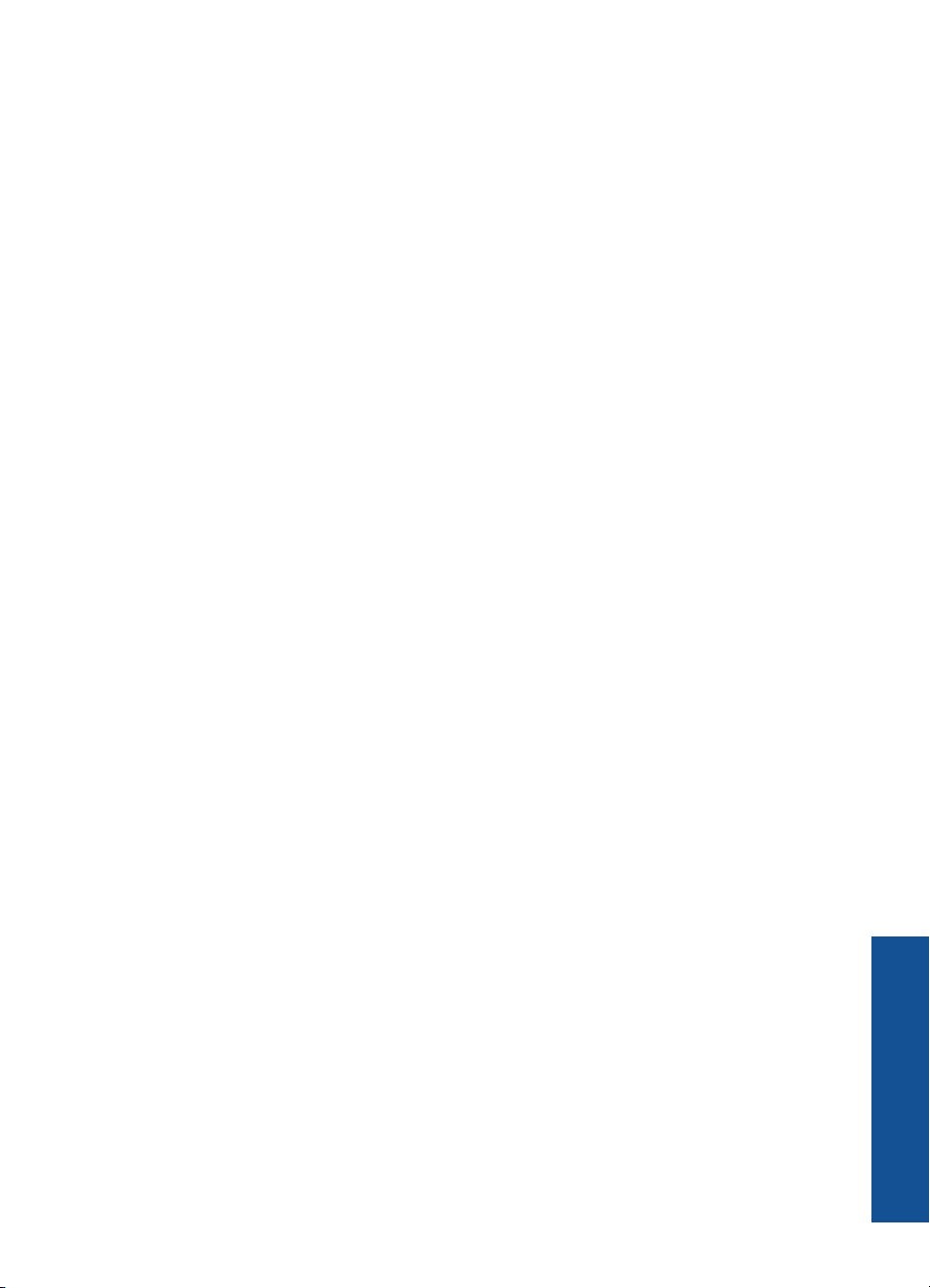
10. A speciális lehetőségek bezárásához kattintson az OK gombra.
11. Hagyja jóvá a Tájolás lehetőséget az Elrendezés lapon, majd a nyomtatáshoz
kattintson az OK gombra.
Nyomtatás a Maximum dpi beállítással 13
Nyomtatás
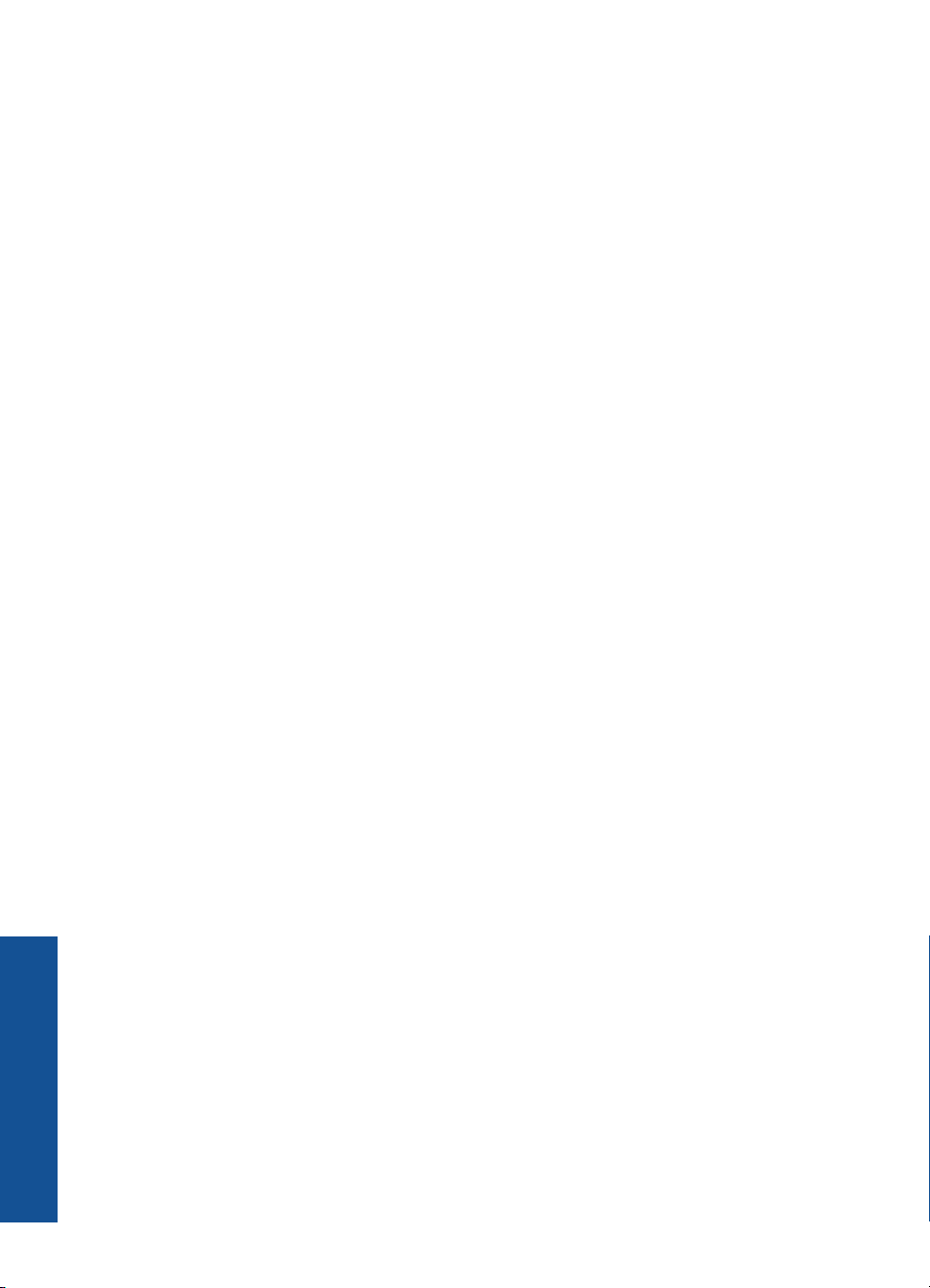
3. . fejezet
Nyomtatás
14 Nyomtatás

4 Útmutató a papírokról
A HP nyomtató készülékbe számos különböző típusú és méretű papírt betölthet, így letter
vagy A4-es méretű papírt, fotópapírt, írásvetítő-fóliát és borítékot is.
Ez a rész a következő témaköröket tárgyalja:
„
Töltsön papírt a nyomtatóba,” 17. oldal
Nyomtatáshoz javasolt papírok
A HP a legjobb nyomtatási minőség biztosítása érdekében a kifejezetten az adott típusú
feladathoz készült HP papírok használatát javasolja.
Az országtól/térségtől függően néhány papírtípus esetleg nem szerezhető be.
ColorLok
A HP ColorLok emblémával ellátott sima papírokat javasol a gyakran használt
dokumentumok nyomtatásához és másolásához. Minden ColorLok emblémával ellátott
papírtípust külön teszteltek, hogy megfeleljenek a megbízhatósággal és a nyomtatási
minőséggel szemben támasztott magas követelményeknek, és hogy a velük létrehozott
nyomatok ragyogó, élénk színűek legyenek, a fekete szín mélyebbé váljon, valamint,
hogy a nyomat gyorsabban száradjon, mint a hagyományos sima papírok esetében. A
legnagyobb papírgyártó vállalatok számos súlyú és méretű, ColorLok emblémával ellátott
papírtípust kínálnak.
Útmutató a papírokról
HP speciális fotópapír
A vastag fotópapír felülete azonnal szárad a maszatolódás nélküli, egyszerű
kezelhetőség érdekében. Ellenálló a vízzel, a foltokkal, az ujjlenyomattal és a
nedvességgel szemben. A kinyomtatott képek a boltban előhívott fotókéhoz hasonló
hatásúak lesznek. Több méretben, többek között A4-es, 8,5 x 11 hüvelyk, 10 x 15 cm
(letéphető füllel, vagy anélkül), 13 x 18 cm méretben, illetve kétféle – fényes, valamint
nyhén fényes (selyemfényű matt) – kivitelben kapható. Savmentes összetételének
köszönhetően a dokumentumok tartósabbak.
HP általános fotópapír
Nyomtassa színes pillanatfelvételeit olcsón alkalmi fényképek nyomtatására tervezett
papírra. Ez a kedvező árú fotópapír igen gyorsan szárad, így könnyen kezelhető. Bármely
Útmutató a papírokról 15

Útmutató a papírokról
4. . fejezet
tintasugaras nyomtatóban használva éles, tiszta képeket eredményez. Félfényes
kivitelben, több méretben is kapható, többek között A4-es, 216 x 279 mm (8,5 x 11
hüvelyk) és 10 x 15 cm méretekben (letéphető füllel, vagy anélkül). A fényképek
tartósságát a papír savmentessége biztosítja.
HP prospektuspapír vagy HP első osztályú tintasugaras papír
Ezek a papírok mindkét oldalukon fényes vagy matt bevonatúak, így mindkét oldaluk
használható. Mindkét papírtípus tökéletes választás közel fotóminőségű reprodukciók és
olyan üzleti grafikák készítéséhez, amelyek jelentések címlapján, különleges
bemutatókon, prospektusokon, szórólapokon és naptárakon szerepelnek.
HP prémium prezentációs papír vagy HP professzionális papír
Ezek a kétolalas, nehéz matt papírok tökéletesen alkalmasak bemutatók, javaslatok,
beszámolók és hírlevelek készítésére. Anyaguk vastag a meggyőző megjelenés és érzet
érdekében.
HP fényes fehér tintasugaras papír
A HP fényes fehér tintasugaras papírral magas színkontraszt és szövegélesség érhető
el. Átlátszatlansága megfelel a kétoldalas színes használathoz, mivel nincs áttűnés, ezért
kiválóan alkalmas hírlevelekhez, beszámolókhoz és szórólapokhoz. ColorLok
technológiával készült, így a tinta kevésbé maszatolódik, a fekete szín mélyebbé, a többi
szín pedig élénkebbé válik.
HP nyomtatópapír
A HP nyomtatópapír egy csúcsminőségű multifunkciós papír. Használata megfoghatóbb
küllemű és tapintású nyomatot eredményez, a szokásos multifunkciós vagy
másolópapírokra nyomtatott dokumentumokkal szemben. ColorLok technológiával
készült, így a tinta kevésbé maszatolódik, a fekete szín mélyebbé, a többi szín pedig
élénkebbé válik. Savmentes összetételének köszönhetően a dokumentumok
tartósabbak.
HP irodai papír
A HP irodai papír csúcsminőségű multifunkciós papír. Kiválóan alkalmas másolatok,
vázlatok, emlékeztetők és egyéb, mindennap használt dokumentumok készítésére.
ColorLok technológiával készült, így a tinta kevésbé maszatolódik, a fekete szín
mélyebbé, a többi szín pedig élénkebbé válik. Savmentes összetételének köszönhetően
a dokumentumok tartósabbak.
HP rávasalható matricák
A HP rávasalható matrica (színes, világos vagy fehér szövetű anyagokhoz) ideális
megoldást jelent az egyéni mintázatú pólók elkészítéséhez.
HP prémium tintasugaras írásvetítő fólia
A HP prémium tintasugaras írásvetítő fólia a színes előadásokat színesebbé és
látványosabbá teszi. A fólia könnyen használható és kezelhető, szétkenődés nélkül,
gyorsan szárad.
16 Útmutató a papírokról

HP gazdaságos fotónyomtató-csomagok
A HP gazdaságos fotónyomtató-csomagok hagyományosan eredeti HP patronokat és
HP speciális fotópapírt tartalmaznak, így Ön időt takarít meg, és megbecsülheti, hogy HP
nyomtató készüléke segítségével hogyan nyomtathat professzionális fényképeket
elfogadható áron. Az eredeti HP tintákat és a HP speciális fotópapírt egymáshoz
tervezték, így fényképei minden egyes nyomtatás után tartósak és élénk színűek
maradnak. Kiválóan alkalmas egy egész vakációt megörökítő fényképsorozat vagy több,
megosztani kívánt nyomat kinyomtatására.
Megjegyzés A HP webhelyének egyes részei egyelőre csak angol nyelven érhetők
el.
HP papírok és egyéb tartozékok vásárlásához látogassa meg a www.hp.com/buy/
supplies weboldalt. Kérésre válasszon országot/térséget, a kérdések segítségével
válassza ki a terméket, majd kattintson az oldal valamelyik vásárlással kapcsolatos
hivatkozására.
Töltsön papírt a nyomtatóba
▲ A folytatáshoz válasszon papírméretet.
Teljes méretű papír betöltése
a. Emelje fel az adagolótálcát
Emelje fel az adagolótálcát.
b. A kiadótálca leengedése
Engedje le a kiadótálcát, és húzza ki a tálcahosszabbítót.
Útmutató a papírokról
Töltsön papírt a nyomtatóba 17

Útmutató a papírokról
4. . fejezet
c. Csúsztassa el a papírszélesség-szabályzót a bal oldalra
Csúsztassa el a papírszélesség-szabályzót a bal oldalra.
d. Töltsön be papírt.
Helyezze a papírköteget az adagolótálcába a rövidebb szélével előre, a
nyomtatandó oldalával felfelé.
A papírköteget ütközésig tolja le.
Tolja a papírszélesség-szabályzót jobbra ütközésig, egészen a papír széléig.
18 Útmutató a papírokról

Kisméretű papír betöltése
a. Emelje fel az adagolótálcát
Emelje fel az adagolótálcát.
b. A kiadótálca leengedése
Engedje le a kiadótálcát, és húzza ki a tálcahosszabbítót.
Útmutató a papírokról
c. Csúsztassa el a papírszélesség-szabályzót a bal oldalra.
Csúsztassa el a papírszélesség-szabályzót a bal oldalra.
Töltsön papírt a nyomtatóba 19

Útmutató a papírokról
4. . fejezet
d. Töltsön be papírt.
Helyezze a papírköteget az adagolótálcába a rövidebb szélével előre, a
nyomtatandó oldalával felfelé.
A papírköteget ütközésig tolja be.
Megjegyzés Ha a fotópapír letéphető fülekkel rendelkezik, a papírt úgy
helyezze be, hogy a fülek felfelé nézzenek.
Tolja a papírszélesség-szabályzót jobbra ütközésig, egészen a papír széléig.
Borítékok betöltése
a. Emelje fel az adagolótálcát
Emelje fel az adagolótálcát.
b. A kiadótálca leengedése
Engedje le a kiadótálcát, és húzza ki a tálcahosszabbítót.
20 Útmutató a papírokról

c. Csúsztassa el a papírszélesség-szabályzót a bal oldalra.
Csúsztassa el a papírszélesség-szabályzót a bal oldalra.
Vegye ki az összes papírt az adagolótálcából.
d. Töltsön be borítékokat.
Helyezzen egy vagy több borítékot az adagolótálca jobb szélére. A
nyomtatandó oldalnak felfelé kell néznie. A fülnek bal felé és lefelé kell néznie.
A borítékköteget ütközésig tolja le.
Tolja a papírszélesség-szabályzót jobbra ütközésig, a borítékkötegig.
Útmutató a papírokról
Töltsön papírt a nyomtatóba 21

Útmutató a papírokról
4. . fejezet
22 Útmutató a papírokról

5 A patronok használata
• A becsült tintaszintek ellenőrzése
Nyomtatási kellékek rendelése
•
A patronok cseréje
•
Az egypatronos üzemmód használata
•
A patronokkal kapcsolatos jótállási információ
•
A becsült tintaszintek ellenőrzése
A tintaszinteket egyszerűen ellenőrizheti, így meghatározhatja a patronok cseréjének
várható idejét. A tintaszint csak közelítő becslést ad a patronokban lévő tinta
mennyiségéről.
A tintaszint ellenőrzése a Nyomtatószoftver programból
1. A HP nyomtató megnyitásához kattintson a Nyomtatószoftver ikonra az asztalon.
Megjegyzés A Nyomtatószoftver programot a következőre kattintva is elérheti:
Start > Programok > HP > HP Deskjet 1000 J110 series > HP Deskjet 1000
J110 series
2. A Nyomtatószoftver alatt kattintson a Becsült tintaszintek ikonra.
Megjegyzés Ha újratöltött vagy felújított patront használ (esetleg más termékben
korábban már használt patront), lehet, hogy a készülék festékszintjelzője pontatlanul
– vagy egyáltalán nem – jelzi a festékszintet.
Megjegyzés A tintaszinttel kapcsolatos figyelmeztetések és jelzések csak tervezési
célú becslésekre szolgálnak. Ha alacsony tintaszintről tájékoztató figyelmeztető
üzenetet kap, készítsen elő egy cserepatront annak érdekében, hogy
kiküszöbölhesse az esetleges nyomtatási késlekedéseket. A patront csak akkor kell
kicserélnie, ha a nyomtatási minőség nem elfogadható.
Megjegyzés A készülék a patronokban található tintát többféle módon is
alkalmazza, többek között a készülék és a nyomtató nyomtatáshoz való
előkészítéséhez, illetve a nyomtatófej karbantartása során a fúvókák tisztításához és
az egyenletes tintaáramlás fenntartásához. A felhasználás végén a patronban mindig
marad némi tinta. További tudnivalókért látogasson el a
webhelyre.
Nyomtatási kellékek rendelése
A patronok megrendelése előtt keresse meg a pontos cikkszámot.
A patron cikkszámának megkeresése a nyomtatón
▲ A patron cikkszáma a patronfedél belsejében található.
A patronok használata
www.hp.com/go/inkusage
A patronok használata 23

5. . fejezet
Product No.
xxxxxx
Model No.
xxxxx
HP Ink
Cartridge
xx
A patron cikkszámának megkeresése a Nyomtatószoftver alkalmazásban
1. A HP nyomtató megnyitásához kattintson a Nyomtatószoftver ikonra az asztalon.
Megjegyzés A Nyomtatószoftver programot a következőre kattintva is elérheti:
Start > Programok > HP > HP Deskjet 1000 J110 series > HP Deskjet 1000
J110 series
A patronok használata
2. A Nyomtatószoftver alkalmazásban kattintson a Kellékek vásárlása az interneten
lehetőségre. A megfelelő cikkszám automatikusan megjelenik, ha erre a hivatkozásra
kattint.
Ha nyomtatópatront szeretne rendelni a HP nyomtató készülékhez, látogasson el a
www.hp.com/buy/supplies címre. Kérésre válasszon országot/térséget, a kérdések
segítségével válassza ki a terméket, és kattintson az oldal valamelyik vásárlási
hivatkozására.
Megjegyzés Nem minden országban/térségben lehet patronokat rendelni az
interneten keresztül. Ha az adott országban/térségben ez a lehetőség nem érhető el,
a helyi HP viszonteladónál vásárolva értesülhet a kellékadatokról, és tájékoztató listát
is nyomtathat.
Kapcsolódó témakörök
A megfelelő patronok kiválasztása,” 24. oldal
„
A megfelelő patronok kiválasztása
A HP eredeti HP patronok használatát javasolja. Az eredeti HP patronokat úgy tervezték
és tesztelték, hogy a használatukkal Ön egyszerűen és minden esetben kiváló minőségű
eredményt érhessen el.
Kapcsolódó témakörök
„
Nyomtatási kellékek rendelése,” 23. oldal
A patronok cseréje
A patronok cseréjéhez
1. Ellenőrizze a tápellátást.
2. Töltsön be papírt.
24 A patronok használata

3. Vegye ki a patront.
a. Nyissa ki a patronajtót.
Várja meg, hogy a partontartó a készülék közepére érjen.
b. A kioldáshoz nyomja le a patront, majd húzza ki a nyílásból.
A patronok használata
4. Helyezzen be új patront.
a. Távolítsa el a patront borító csomagolást.
b. Távolítsa el a műanyag szalagot a rózsaszín letépőfül segítségével.
A patronok cseréje 25

A patronok használata
5. . fejezet
c. Csúsztassa a patront a nyílásba, amíg a helyére nem pattan.
d. Zárja be a patronajtót.
Megjegyzés A HP nyomtató figyelmezteti, hogy igazítsa be a patronokat,
amikor új patron behelyezése után szeretne nyomtatni. A patronok
beigazításához kövesse a képernyőn megjelenő utasításokat. A patronok
beigazításával biztosítható a megfelelő minőségű nyomtatás.
26 A patronok használata

Kapcsolódó témakörök
A megfelelő patronok kiválasztása,” 24. oldal
•„
Nyomtatási kellékek rendelése,” 23. oldal
•„
Az egypatronos üzemmód használata
Használja az egypatronos üzemmódot, ha a HP nyomtató nyomtatót csak egy
nyomtatópatronnal kívánja üzemeltetni. Az egypatronos üzemmód akkor indul el, ha
kivesz egy nyomtatópatront a patrontartóból. Egypatronos üzemmódban a készülék csak
a számítógépről tud nyomtatni.
Megjegyzés A képernyőn egy üzenet jelenik meg, amikor a HP nyomtató nyomtató
egypatronos üzemmódban van. Ha az üzenet annak ellenére is megjelenik, hogy
mindkét patron a készülékben van, ellenőrizze, hogy el van-e távolítva a
nyomtatópatronokról a műanyag védőszalag. Ha a nyomtatópatron érzékelőit
műanyag védőszalag fedi, a készülék nem érzékeli, hogy a nyomtatópatron a helyén
van-e.
Kilépés az egypatronos üzemmódból
Az egypatronos üzemmódból való kilépéshez helyezzen két nyomtatópatront a HP
nyomtató nyomtatóba.
Kapcsolódó témakörök
„
A patronok cseréje,” 24. oldal
A patronok használata
A patronokkal kapcsolatos jótállási információ
A HP-patron(ok) jótállása akkor alkalmazható, amikor azok a nekik megfelelő HP
nyomtatási eszközben vannak felhasználva. Ez a garancia nem vonatkozik az olyan HPtintatermékekre, amelyeket újratöltöttek, felújítottak, átalakítottak, nem
rendeltetésszerűen használtak vagy szakszerűtlenül kezeltek.
A termékre addig érvényes a garancia, amíg ki nem fogy a HP tinta, vagy amíg a
garanciaidő le nem jár. A garanciaidő végének ÉÉÉÉ/HH/NN formátumú jelzése az alábbi
helyen szerepelhet a terméken:
A HP korlátozott jótállási nyilatkozatát a készülék nyomtatott dokumentációjában találja.
A patronokkal kapcsolatos jótállási információ 27

A patronok használata
5. . fejezet
28 A patronok használata

6 Megoldás keresése
Ez a rész a következő témaköröket tárgyalja:
A nyomtatási minőség javítása
•
Papírelakadás megszüntetése
•
Nem működik a nyomtatás
•
HP-támogatás
•
Kattintson ide, hogy további információkat találjon az interneten.
A nyomtatási minőség javítása
1. Győződjön meg róla, hogy eredeti HP patronokat használ-e.
2. Ellenőrizze a nyomtatás beállításait, hogy meggyőződjön róla, hogy a megfelelő
papírtípust és nyomtatási minőséget választotta-e ki a Hordozó legördülő listából. A
nyomtató illesztőprogramjának megnyitásához a Nyomtatószoftver programban
kattintson a Nyomtatóműveletek majd a Tulajdonságok beállítása elemre.
3. Ellenőrizze a becsült tintaszinteket, hogy lássa, nincsenek-e kifogyóban a patronok.
Bővebb információért lásd: „
nyomtatópatronokban kevés a tinta, azt javasoljuk, cserélje ki őket.
4. A nyomtatópatronok beigazítása
A nyomtatópatronok beigazítása a Nyomtatószoftver programból
Megjegyzés A patronok beigazításával biztosítható a megfelelő minőségű
nyomtatás. A HP nyomtató figyelmezteti, hogy igazítsa be a patronokat, amikor
új patron behelyezése után szeretne nyomtatni.
a. Tegyen letter vagy A4-es méretű nem használt, sima fehér papírt az
adagolótálcába.
b.A Nyomtató szerszámosládája megnyitásához kattintson a
Nyomtatóműveletek, majd a Karbantartási feladatok elemre a
Nyomtatószoftver programban.
c. Megjelenik a Nyomtató szerszámosládája.
d. Kattintson a Nyomtatópatronok beigazítása lapra. A készülék kinyomtat egy
igazítási lapot.
5. Ha a patronokban elég tinta van, nyomtasson ki egy diagnosztikai lapot.
A becsült tintaszintek ellenőrzése,” 23. oldal. Ha a
Megoldás keresése
Diagnosztikai lap nyomtatása
a. Tegyen letter vagy A4-es méretű nem használt, sima fehér papírt az
adagolótálcába.
b.A Nyomtató szerszámosládája megnyitásához kattintson a
Nyomtatóműveletek, majd a Karbantartási feladatok elemre a
Nyomtatószoftver programban.
c. Diagnosztikai lap nyomtatásához kattintson a Diagnosztikai adatok
kinyomtatása lehetőségre. Ellenőrizze a kék, a bíborszínű, a sárga és a fekete
Megoldás keresése 29

6. . fejezet
mezőket a diagnosztikai lapon. Ha a színes és fekete mezőkben sávok vannak,
vagy a mezők egy része üres, automatikusan tisztítsa meg a patronokat.
6. Automatikusan tisztítsa meg a patronokat, ha a diagnosztikai lapon a színes és fekete
mezők egy része hiányzik vagy csíkos.
Megoldás keresése
A nyomtatópatronok automatikus tisztítása
a. Tegyen letter vagy A4-es méretű nem használt, sima fehér papírt az
adagolótálcába.
b.A Nyomtató szerszámosládája megnyitásához kattintson a
Nyomtatóműveletek, majd a Karbantartási feladatok elemre a
Nyomtatószoftver programban.
c. Kattintson a Nyomtatópatronok tisztítása gombra. Kövesse a képernyőn
megjelenő utasításokat.
Ha a problémát a fenti módszerekkel sem sikerül megszüntetni,
megoldásokért kattintson ide.
Papírelakadás megszüntetése
Szüntesse meg a pírelakadást.
30 Megoldás keresése
további internetes

Papírelakadás megszüntetése
▲ A papírelakadás helyének megkeresése
Adagolótálca
Ha a papírelakadás a hátsó adagolótálca környékén történt, óvatosan húzza ki a
papírt az adagolótálcából.
Kimeneti tálca
• Ha a papírelakadás az elülső kiadótálca környékén történt, óvatosan húzza ki a
papírt a kiadótálcából.
• Lehetséges, hogy ki kell nyitnia a patronfedelet, és jobbra kell csúsztatnia a
patrontartót, ha hozzá akar férni az elakadt papírhoz.
A nyomtató belsejében
• Ha a papírelakadás a nyomtató belsejében történt, nyissa ki a nyomtató alján
található tisztítóajtót. Nyomja le a tisztítóajtó két oldalán lévő fület.
Papírelakadás megszüntetése 31
Megoldás keresése

6. . fejezet
• Vegye ki az elakadt papírt.
• Zárja be a tisztítóajtót. Finoman nyomja az ajtót a nyomtatóra, amíg mindkét
retesz a helyére nem pattan.
Nyomja meg a Power (Tápellátás) gombot a nyomtatás folytatásához.
Ha a problémát a fenti módszerekkel sem sikerül megszüntetni,
megoldásokért kattintson ide.
Megoldás keresése
A papírelakadások megelőzése
• Ne töltse túl az adagolótálcát.
• Rendszeresen ürítse a kimeneti tálcát.
• Ügyeljen arra, hogy az adagolótálcába tett papírok simák legyenek, a széleik ne
legyenek meggyűrődve vagy beszakadva.
• Egyszerre mindig csak azonos típusú és méretű papírt tegyen az adagolótálcába.
• Minden papírtípushoz és papírmérethez gondosan állítsa be az adagolótálca
papírvezetőit. A papírszélesség-beállító ne hajlítsa meg az adagolótálcában található
papírt.
• Ne tolja túlságosan előre a papírt az adagolótálcában.
Ha a problémát a fenti módszerekkel sem sikerül megszüntetni,
megoldásokért kattintson ide.
Nem működik a nyomtatás
Ellenőrizze, hogy a nyomtató be van-e kapcsolva, és van-e papír a tálcában. Ha továbbra
sem tud nyomtatni, tegye a következőket az alábbi sorrendben:
32 Megoldás keresése
további internetes
további internetes

1. Ellenőrizze, nincsenek-e hibaüzenetek, és hárítsa el őket.
2. Húzza ki, majd csatlakoztassa újra az USB-kábelt.
3. Ellenőrizze, hogy a készülék nincs-e leállítva vagy a hálózatról leválasztva.
A készülék leállított vagy hálózatról leválasztott állapotának ellenőrzése
Megjegyzés A Hálózati diagnosztikai segédprogram segítségével a hiba
automatikusan elhárítható.
Kattintson ide, hogy további információkat találjon az interneten. Eltérő
esetben tegye az alábbiakat.
a. A használt operációs rendszertől függően válassza az alábbi eljárások
valamelyikét:
• Windows 7: A Windows Start menüben kattintson az Eszközök és
nyomtatók elemre. Kattintson jobb gombbal a készülék ikonjára, és válassza
ki a Milyen nyomtatás zajlik most? elemet a nyomtatási sor megnyitásához.
• Windows Vista: A Windows Start menüben kattintson a Vezérlőpult, majd
a Nyomtatók elemre. A nyomtatási sor megnyitásához kattintson duplán a
nyomtató nevére.
• Windows XP: A Windows Start menüben kattintson a Vezérlőpult, majd a
Nyomtatók és faxok elemre. A nyomtatási sor megnyitásához kattintson
duplán a nyomtató nevére.
b.Győződjön meg arról, hogy a Nyomtató menü Nyomtatás felfüggesztése vagy
Kapcsolat nélküli használat menüpontjai mellett nem látható pipa.
c. Ha bármilyen változtatást tett itt, ismét próbálkozzon a nyomtatással.
4. Ellenőrizze, hogy a készülék alapértelmezett nyomtatóként van-e beállítva.
Annak ellenőrzése, hogy a készülék alapértelmezett nyomtatóként van-e
beállítva
Megjegyzés A Hálózati diagnosztikai segédprogram segítségével a hiba
automatikusan elhárítható.
Kattintson ide, hogy további információkat találjon az interneten. Eltérő
esetben tegye az alábbiakat.
a. A használt operációs rendszertől függően válassza az alábbi eljárások
valamelyikét:
• Windows 7: A Windows Start menüben kattintson az Eszközök és
nyomtatók elemre.
• Windows Vista: A Windows Start menüben kattintson a Vezérlőpult, majd
a Nyomtatók elemre.
• Windows XP: A Windows Start menüben kattintson a Vezérlőpult, majd a
Nyomtatók és faxok elemre.
b.Győződjön meg arról, hogy a megfelelő készülék van-e alapértelmezett
nyomtatóként beállítva.
Az alapértelmezett nyomtató mellett egy fekete vagy zöld körben lévő pipa
látható.
Nem működik a nyomtatás 33
Megoldás keresése

6. . fejezet
c. Ha nem a megfelelő készülék van alapértelmezett nyomtatóként kiválasztva,
kattintson a jobb egérgombbal a megfelelő készülékre, majd válassza a Beállítás
alapértelmezett nyomtatóként parancsot.
d. Próbálja meg újra használni a készüléket.
5. Indítsa újra a nyomtatásvezérlő alkalmazást.
A nyomtatásvezérlő alkalmazás újraindítása
Megjegyzés A Hálózati diagnosztikai segédprogram segítségével a hiba
automatikusan elhárítható.
Kattintson ide, hogy további információkat találjon az interneten. Eltérő
esetben tegye az alábbiakat.
a. A használt operációs rendszertől függően válassza az alábbi eljárások
valamelyikét:
Windows 7
• A Windows Start menüben kattintson a Vezérlőpult, a Rendszer és
biztonság, majd a Rendszergazda eszközei elemre.
• Kattintson duplán a Szolgáltatások parancsra.
• Kattintson a jobb gombbal a Nyomtatásisor-kezelő elemre, majd válassza
a Tulajdonságok parancsot.
•Ellenőrizze, hogy az Általános lapon az Indítás típusa mellett az
Automatikus lehetőség van-e kiválasztva.
• Ha a szolgáltatás még nem fut, kattintson a Start, majd az OK gombra a
Szolgáltatás állapota menüben.
Megoldás keresése
34 Megoldás keresése
Windows Vista
• A Windows Start menüben kattintson a Vezérlőpult, a Rendszer és
karbantartás, majd a Rendszergazda eszközei elemre.
• Kattintson duplán a Szolgáltatások parancsra.
• Kattintson a jobb gombbal a Nyomtatásisor-kezelő eszköz elemre, majd
válassza a Tulajdonságok parancsot.
•Ellenőrizze, hogy az Általános lapon az Indítás típusa mellett az
Automatikus lehetőség van-e kiválasztva.
• Ha a szolgáltatás még nem fut, kattintson a Start, majd az OK gombra a
Szolgáltatás állapota menüben.
Windows XP
• A Windows Start menüben a jobb egérgombbal kattintson a Sajátgép
parancsra.
• Kattintson a Kezelés parancsra, majd kattintson a Szolgáltatások és
alkalmazások elemre.

• Kattintson duplán a Szolgáltatások elemre, majd válassza a
Nyomtatásisor-kezelő lehetőséget.
• Kattintson a jobb gombbal a Nyomtatásisor-kezelő elemre, majd kattintson
az Újraindítás parancsra a szolgáltatás újraindításához.
b.Győződjön meg arról, hogy a megfelelő készülék van-e alapértelmezett
nyomtatóként beállítva.
Az alapértelmezett nyomtató mellett egy fekete vagy zöld körben lévő pipa
látható.
c. Ha nem a megfelelő készülék van alapértelmezett nyomtatóként kiválasztva,
kattintson a jobb egérgombbal a megfelelő készülékre, majd válassza a Beállítás
alapértelmezett nyomtatóként parancsot.
d. Próbálja meg újra használni a készüléket.
6. Indítsa újra a számítógépet.
7. A nyomtatási sor törlése
A nyomtatási sor törlése
Megjegyzés A Hálózati diagnosztikai segédprogram segítségével a hiba
automatikusan elhárítható.
Kattintson ide, hogy további információkat találjon az interneten. Eltérő
esetben tegye az alábbiakat.
a. A használt operációs rendszertől függően válassza az alábbi eljárások
valamelyikét:
• Windows 7: A Windows Start menüben kattintson az Eszközök és
nyomtatók elemre. Kattintson jobb gombbal a készülék ikonjára, és válassza
ki a Milyen nyomtatás zajlik most? elemet a nyomtatási sor megnyitásához.
• Windows Vista: A Windows Start menüben kattintson a Vezérlőpult, majd
a Nyomtatók elemre. A nyomtatási sor megnyitásához kattintson duplán a
nyomtató nevére.
• Windows XP: A Windows Start menüben kattintson a Vezérlőpult, majd a
Nyomtatók és faxok elemre. A nyomtatási sor megnyitásához kattintson
duplán a nyomtató nevére.
b.A Nyomtató menüben kattintson a Nyomtatandó dokumentumok listájának
törlése vagy a Nyomtatási dokumentum törlése parancsokra, majd a parancs
megerősítésére kattintson az Igen gombra.
Megoldás keresése
Nem működik a nyomtatás 35

6. . fejezet
c. Ha még mindig vannak dokumentumok a várakozási sorban, indítsa újra a
számítógépet, majd próbálkozzon ismét a nyomtatással.
d.Ellenőrizze a nyomtatási sort, hogy az biztosan üres-e, majd ismét próbálkozzon
a nyomtatással.
Ha a nyomtatási sor nem üres, vagy ha üres, de a feladatok nyomtatása
meghiúsul, lépjen a következő megoldási lehetőségre.
8. Állítsa alaphelyzetbe a nyomtatót
A nyomtató alaphelyzetbe állítása
a. Kapcsolja ki a készüléket.
b. Húzza ki a tápkábelt.
c. Várjon egy percet, majd csatlakoztassa újra a tápkábelt.
d. Kapcsolja be a készüléket.
Ha a problémát a fenti módszerekkel sem sikerül megszüntetni,
megoldásokért kattintson ide.
A patrontartó megtisztítása
Távolítson el minden olyan tárgyat, ami blokkolja a patrontartót, például a papírt.
Megjegyzés Ne használjon más eszközöket vagy berendezéseket az elakadt papír
eltávolításához. Mindig legyen óvatos, amikor elakadt papírt távolít el a termék
belsejéből.
további internetes
Kattintson ide, hogy további információkat találjon az interneten.
Hibás lehet az egyik patron
Megoldás keresése
A patronhiba megállapításához tegye az alábbiakat:
1. Távolítsa el a fekete patront, majd zárja be a nyomtatópatron fedelét.
2. Próbáljon egy másik dokumentumot nyomtatni.
3. Ha ismét a hibás patronról szóló üzenetet kap, a Be gomb jelzőfénye pedig gyorsan
villog, ki kell cserélnie a háromszínű patront. Ha a Bekapcsolva jelzőfény nem villog,
a fekete patront cserélje ki.
4. Zárja be a patronajtót.
5. Próbáljon egy másik dokumentumot nyomtatni.
6. Ha továbbra is hibaüzenetet kap, cserélje ki a fekete patront.
A tálcák előkészítése
Az adagolótálca kinyitása
▲ Nyomtatás előtt a kiadótálcának nyitva kell lennie.
36 Megoldás keresése

A patronfedél bezárása
▲ Nyomtatás előtt a patronfedélnek bezárva kell lennie.
Kattintson ide, hogy további információkat találjon az interneten.
HP-támogatás
• A készülék regisztrálása
Támogatási eljárás
•
A HP telefonos támogatási szolgáltatása
•
További jótállási lehetőségek
•
A készülék regisztrálása
A regisztrálás csupán néhány percet vesz igénybe, utána azonban gyorsabb kiszolgálást,
hatékonyabb ügyféltámogatást és terméktámogatási felhívásokat nyújt. Ha a
szoftvertelepítés során nem regisztrálta a nyomtatót, most megteheti a
www.register.hp.com oldalon.
Támogatási eljárás
Probléma esetén hajtsa végre a következő eljárást:
1. Tekintse meg a készülékkel kapott dokumentációt.
2. Látogassa meg a HP online támogatását a
online támogatása a HP minden vásárlójának rendelkezésére áll. Ez az időszerű
Megoldás keresése
http://
www.hp.com/support weboldalon. A HP
HP-támogatás 37

6. . fejezet
termékinformációk és a szakszerű segítség leggyorsabb forrása. A következőket
kínálja:
• Gyorsan elérhető, képzett online támogatási szakembereket
• Szoftver- és illesztőprogram-frissítések a készülékhez
• Hasznos termék- és hibakeresési információk a leggyakoribb problémákról
• Célirányos termékfrissítések, támogatási riasztások és HP-hírek (a termék
regisztrálása esetén)
3. Hívja a HP támogatási szolgáltatását. A támogatási lehetőségek termékenként,
országonként/térségenként és nyelvenként változnak.
A HP telefonos támogatási szolgáltatása
A telefonos támogatás lehetősége és az elérhetőség készülékenként, országonként/
térségenként és nyelvenként eltér.
Ez a rész a következő témaköröket tárgyalja:
•
A telefonos támogatás időtartama
Hívás kezdeményezése
•
Az ügyfélszolgálatok telefonszámai
•
A telefonos támogatási időszak lejárta után
•
A telefonos támogatás időtartama
Egyéves ingyenes telefonos támogatásra van lehetőség Észak-Amerikában, Ázsia
csendes-óceáni részén, valamint Latin-Amerikában (Mexikót is beleértve). A telefonos
támogatás időtartama Európa, a Közel-Kelet és Afrika esetében a
support címen állapítható meg. A telefonbeszélgetésekre a szokásos telefondíjak
érvényesek.
www.hp.com/
Hívás kezdeményezése
Megoldás keresése
A HP támogatás hívásakor tartózkodjon a számítógép és a termék mellett. Készüljön fel
arra, hogy meg kell adnia a következő adatokat és információkat:
• Terméknév (HP Deskjet 1000 J110 series)
• Modellszám (a patronfedél belsejében található)
• Sorozatszám (a készülék hátulján vagy alján található)
38 Megoldás keresése
Product No.
xxxxxx
Model No.
xxxxx
HP Ink
Cartridge
xx

• A probléma felmerülésekor megjelenő üzenetek
• Válaszok az alábbi kérdésekre:
◦ Máskor is előfordult már ez a probléma?
◦ Elő tudja idézni újból?
◦ Hozzáadott új hardvert vagy szoftvert a rendszerhez a probléma első
jelentkezésének idején?
◦ Történt-e valami a probléma megjelenése előtt (például vihar vagy az eszköz át
lett helyezve stb.)?
Az ügyfélszolgálatok telefonszámai
A HP-s ügyfélszolgálatok telefonszámainak és a hívásdíjak legfrissebb listáját a
következő webhelyen találja meg:
A telefonos támogatási időszak lejárta után
A telefonos támogatási időszak lejárta után a HP díjat számít fel a támogatási
szolgáltatásért. A HP online támogatási webhelyén is találhat segítséget:
support. A támogatási lehetőségekről a helyi HP viszonteladótól vagy az országában/
térségben elérhető támogatási vonalon kaphat további tájékoztatást.
További jótállási lehetőségek
A HP nyomtató készülékhez további díj ellenében bővített szolgáltatási programok is
elérhetők. Látogasson el a
és a nyelvet, majd tekintse meg a szervizszolgáltatási és jótállási információkat.
www.hp.com/support.
www.hp.com/
www.hp.com/support webhelyre, válassza ki a régiót/országot
HP-támogatás 39
Megoldás keresése

6. . fejezet
Megoldás keresése
40 Megoldás keresése

7Műszaki információk
Ezen fejezet a HP nyomtató műszaki adatait, valamint a nemzetközi hatósági nyilatkozatokat
tartalmazza.
További műszaki adatokért tekintse át a HP nyomtató nyomtatott dokumentációját.
Ez a rész a következő témaköröket tárgyalja:
• Közlemény
•
Specifikációk
•
Környezeti termékkezelési program
•
Hatósági nyilatkozatok
Közlemény
A Hewlett-Packard megjegyzései
A jelen dokumentumban szerepl információk minden el zetes értesítés nélkül megváltozhatnak.
Minden jog fenntartva. Jelen dokumentum sokszorosítása, átdolgozása vagy más nyelvekre való lefordítása a Hewlett-Packard el zetes, írásos
engedélye nélkül tilos, kivéve a szerz i jogi törvényekben megengedetteket. A HP-termékekre és szolgáltatásokra kizárólag a termékekhez és
szolgáltatásokhoz mellékelt, írásban rögzített jótállás érvényes. A jelen tájékoztatóban foglaltak nem értelmezhet k az abban foglaltakon kívül
vállalt jótállásnak. A HP nem vállal felel sséget a jelen dokumentumban el forduló technikai és szerkesztési hibákért vagy hiányosságokért.
© 2009 Hewlett-Packard Development Company, L.P.
A Microsoft, a Windows, a Windows XP és a Windows Vista a Microsoft Corporation USA-ban bejegyzett védjegyei.
A Windows 7 a Microsoft Corporation Egyesült Államokban és/vagy más országokban vagy bejegyzett védjegye vagy védjegye.
Az Intel és a Pentium az Intel Corporation és alvállalatai Egyesült Államokban és/vagy más országokban bejegyzett védjegyei vagy védjegyei.
Specifikációk
Ebben a fejezetben a HP nyomtató készülékre vonatkozó műszaki leírást találja. A teljes
termékleírást a termék adatlapjain, a következő helyen találja:
www.hp.com/support.
Rendszerkövetelmények
A szoftver- és rendszerkövetelményeket a Readme (Olvass el!) fájl ismerteti.
A jövőben várható kiadásokról, újdonságokról és terméktámogatásról a HP online támogatási
webhelyén olvashat bővebben a következő címen:
www.hp.com/support.
Környezeti specifikációk
• Az üzemi hőmérséklet ajánlott tartománya: 15 és 32 ºC között (59 és 90 ºF között)
• Az üzemi hőmérséklet megengedett tartománya: 5 és 40 ºC között (41 és 104 ºF között)
• Páratartalom: 15–80% relatív páratartalom, nem lecsapódó 28 ºC maximális harmatpont
• Tárolási hőmérséklettartomány: -40 és 60 ºC között (-40 és 140 ºF között)
• Erős elektromágneses mező közelében a HP nyomtató készülék kimenete kissé torzult lehet
• A HP azt javasolja, hogy a lehetséges elektromágneses zajártalom elkerülése érdekében az
USB-kábel ne legyen hosszabb 3 méternél
Az adagolótálca kapacitása
Sima papírlapok (80 g/m² [20 font]): Max. 50
Borítékok: Max. 5
Kartotéklapok: Max. 20
Fotópapír: Max. 20
Kiadótálca kapacitása
Sima papírlapok (80 g/m² [20 font]): Max. 30
Borítékok: Max. 5
Műszaki információk 41
Műszaki információk

7. . fejezet
Kartotéklapok: Max. 10
Fotópapír: Max. 10
Papírméret
A támogatott hordozóméretek teljes listáját a nyomtatószoftver tartalmazza.
A papír tömege
Sima papír: 64–90 g/m² (16–24 font)
Borítékok: 75–90 g/m (20–24 font)
Kártyák: legfeljebb 200 g/m² (legfeljebb 110 font index)
Fotópapír: Legfeljebb 280 g/m² (75 font)
Nyomtatási specifikációk
• A nyomtatási sebesség a dokumentum összetettségétől függ
• Módszer: tintasugaras hőnyomtatás (drop-on-demand thermal inkjet)
• Nyelv: PCL3 GUI
Nyomtatási felbontás
Vázlat üzemmód
• Színes bevitel/fekete-fehér leképezés 300 x 300 dpi
• Kimenet (fekete-fehér/színes): Automatikus
Normál üzemmód
• Színes bevitel/fekete-fehér leképezés 600 x 300 dpi
• Kimenet (fekete-fehér/színes): Automatikus
Műszaki információk
Sima, kiváló üzemmód
• Színes bevitel/fekete-fehér leképezés 600 x 600 dpi
• Kimenet: 600 x 1200 dpi (fekete-fehér), Automatikus (színes)
Fénykép, kiváló üzemmód
• Színes bevitel/fekete-fehér leképezés 600 x 600 dpi
• Kimenet (fekete-fehér/színes): Automatikus
Maximum dpi mód
• Színes bevitel/fekete-fehér leképezés 1200 x 1200 dpi
• Kimenet: Automatikus (fekete-fehér), 4800 x 1200 optimalizált dpi (színes)
Tápellátási specifikációk
0957-2286
• Bemenő feszültség: 100-240Vac (+/- 10%)
• Bemeneti frekvencia: 50/60 Hz (+/- 3Hz)
0957-2290
• Bemenő feszültség: 200-240Vac (+/- 10%)
• Bemeneti frekvencia: 50/60 Hz (+/- 3Hz)
Megjegyzés Csak a HP által szállított hálózati adapterrel használja.
A patron oldalkapacitása
A nyomtatópatronok becsült kapacitásáról a
bővebben.
www.hp.com/go/learnaboutsupplies oldalon olvashat
42 Műszaki információk

Hangos információk
Ha rendelkezik internet-hozzáféréssel, akkor a zajra vonatkozóan információkat kaphat a HP
webhelyén. Látogasson el a következő címre:
Környezeti termékkezelési program
A Hewlett-Packard Company elkötelezett aziránt, hogy termékei ne csak kiváló minőségűek, de
környezetbarátok is legyenek. Ezt a terméket az újrahasznosítási elvek szerint tervezték. A
felhasznált anyagok száma a minimálisra lett csökkentve, miközben biztosítva van a megfelelő
minőség és megbízhatóság. A különböző anyagok könnyen szétválaszthatók. A rögzítőket és
csatlakozókat könnyű megtalálni, könnyen hozzáférhetők, és egyszerű eszközökkel eltávolíthatók.
A legfontosabb alkatrészek könnyen hozzáférhetőek, és egyszerűen szétszedhetőek és javíthatók.
További információk a HP Commitment to the Environment (környezetvédelmi) webhelyén
találhatók:
www.hp.com/hpinfo/globalcitizenship/environment/index.html
Ez a rész a következő témaköröket tárgyalja:
•
Környezetkímélő ötletek
•
Papírfelhasználás
•
Műanyagok
•
Anyagbiztonsági adatlapok
•
Újrahasznosítási program
•
A HP tintasugaras kiegészítők újrahasznosítási programja
•
Teljesítményfelvétel
•
Disposal of waste equipment by users in private households in the European Union
•
Vegyi anyagok
Környezetkímélő ötletek
A HP folyamatosan dolgozik azon, hogy ügyfelei a segítségével csökkentsék ökológiai lábnyomukat.
A HP az alábbi könyezetkímélő ötletekkel segítséget kíván nyújtani az Ön által választott nyomtatási
módok környezeti hatásainak felméréséhez és csökkentéséhez. A készülék különleges funkciói
mellett a HP környezetvédelmi kezdeményezéseiről a HP környezetvédelmi megoldásokkal
foglalkozó webhelyén olvashat bővebben.
www.hp.com/hpinfo/globalcitizenship/environment/
www.hp.com/support.
A készülék környezetvédelmi funkciói
• Az energiatakarékossággal kapcsolatos információk: A termék ENERGY STAR®-
minősítésének megállapításához látogasson el a következő webhelyre:
energystar.
• Újrahasznosított anyagok: A HP termékek újrahasznosítási információiért látogassa meg a
következő weboldalt:
www.hp.com/hpinfo/globalcitizenship/environment/recycle/
Papírfelhasználás
A termék képes a DIN 19309-nek és az EN 12281:2002-nek megfelelően újrafelhasznált papírral
való működésre.
Műanyagok
A 25 grammnál nehezebb műanyag alkatrészeket a nemzetközi szabványok szerint jelöltük meg,
így a termék életének a végén könnyen azonosíthatók az újrafelhasználható műanyag alkatrészek.
Anyagbiztonsági adatlapok
Az anyagbiztonsági adatlapok (MSDS) megtalálhatók a HP webhelyén:
www.hp.com/go/msds
Környezeti termékkezelési program 43
www.hp.com/go/
Műszaki információk

7. . fejezet
Újrahasznosítási program
A HP egyre növekvő számú termék-visszavételi és újrahasznosítási programot kínál fel sok
országban/régióban, és partnereként működik együtt a világ néhány legnagyobb újrahasznosítási
központjával. A HP a néhány legnépszerűbb termékének újra történő eladásával megóvja az
erőforrásokat. További, általános tudnivalók a HP termékek újrahasznosításával kapcsolatban:
www.hp.com/hpinfo/globalcitizenship/environment/recycle/
A HP tintasugaras kiegészítők újrahasznosítási programja
A HP elkötelezett a környezet védelme iránt. Az újrahasznosítási program (HP Inkjet Supplies
Recycling Program) számos országban lehetővé teszi az elhasznált nyomtatópatronok és
tintapatronok ingyenes begyűjtését. További tudnivalókat az alábbi webhelyen olvashat:
www.hp.com/hpinfo/globalcitizenship/environment/recycle/
Teljesítményfelvétel
A Hewlett-Packard az ENERGY STAR® emblémával jelölt nyomtatási és képfeldolgozási termékei
megfelelnek az Egyesült Államok Környezetvédelmi hivatala által készített, képfeldolgozó
eszközökre vonatkozó ENERGY STAR sepcifikációknak. Az ENERGY STAR minősítésű
képfeldolgozó termékeken a következő jel látható:
Műszaki információk
Az ENERGY STAR minősítéssel rendelkező további termékmodellekre vonatkozó információk a
következő címen érhetők el:
www.hp.com/go/energystar
44 Műszaki információk

Disposal of waste equipment by users in private households in the European Union
Disposal of Waste Equipment by Users in Private Households in the European Union
This symbol on the product or on its packaging indicates that this product must not be disposed of with your other household waste. Instead, it is your responsibility to dispose of your waste
equipment by handing it over to a designated collection point for the recycling of waste electrical and electronic equipment. The separate collection and recycling of your waste equipment
at the time of disposal will help to conserve natural resources and ensure that it is recycled in a manner that protects human health and the environment. For more information about where
EnglishFrançaisDeutschItalianoEspañolČeskyDanskNederlandsEestiSuomiΕλληνικάMagyarLatviskiLietuviškaiPolskiPortu guêsSlovenčinaSlovenščinaSvenskaБългарскиRomână
you can drop off your waste equipment for recycling, please contact your local city office, your household waste disposal service or the shop where you purchased the product.
Évacuation des équipements usagés par les utilisateurs dans les foyers privés au sein de l'Union européenne
La présence de ce symbole sur le produit ou sur son emballage indique que vous ne pouvez pas vous débarrasser de ce produit de la même façon que vos déchets courants.
Au contraire, vous êtes responsable de l'évacuation de vos équipements usagés et, à cet effet, vous êtes tenu de les remettre à un point de collecte agréé pour le recyclage des
équipements électriques et électroniques usagés. Le tri, l'évacuation et le recyclage séparés de vos équipements usagés permettent de préserver les ressources naturelles et de s'assurer
que ces équipements sont recyclés dans le respect de la santé humaine et de l'environnement. Pour plus d'informations sur les lieux de collecte des équipements usagés, veuillez contacter
votre mairie, votre service de traitement des déchets ménagers ou le magasin où vous avez acheté le produit.
Entsorgung von Elektrogeräten durch Benutzer in privaten Haushalten in der EU
Dieses Symbol auf dem Produkt oder dessen Verpackung gibt an, dass das Produkt nicht zusammen mit dem Restmüll entsorgt werden darf. Es obliegt daher Ihrer Verantwortung, das
Gerät an einer entsprechenden Stelle für die Entsorgung oder Wiederverwertung von Elektrogeräten aller Art abzugeben (z.B. ein Wertstoffhof). Die separate Sammlung und das
Recyceln Ihrer alten Elektrogeräte zum Zeitpunkt ihrer Entsorgung trägt zum Schutz der Umwelt bei und gewährleistet, dass sie auf eine Art und Weise recycelt werden, die keine
Gefährdung für die Gesundheit des Menschen und der Umwelt darstellt. Weitere Informationen darüber, wo Sie alte Elektrogeräte zum Recyceln abgeben können, erhalten Sie bei
den örtlichen Behörden, Wertstoffhöfen oder dort, wo Sie das Gerät erworben haben.
Smaltimento di apparecchiature da rottamare da parte di privati nell'Unione Europea
Questo simbolo che appare sul prodotto o sulla confezione indica che il prodotto non deve essere smaltito assieme agli altri rifiuti domestici. Gli utenti devono provvedere allo
smaltimento delle apparecchiature da rottamare portandole al luogo di raccolta indicato per il riciclaggio delle apparecchiature elettriche ed elettroniche. La raccolta e il riciclaggio
separati delle apparecchiature da rottamare in fase di smaltimento favoriscono la conservazione delle risorse naturali e garantiscono che tali apparecchiature vengano rottamate
nel rispetto dell'ambiente e della tutela della salute. Per ulteriori informazioni sui punti di raccolta delle apparecchiature da rottamare, contattare il proprio comune di residenza,
il servizio di smaltimento dei rifiuti locale o il negozio presso il quale è stato acquistato il prodotto.
Eliminación de residuos de aparatos eléctricos y electrónicos por parte de usuarios domésticos en la Unión Europea
Este símbolo en el producto o en el embalaje indica que no se puede desechar el producto junto con los residuos domésticos. Por el contrario, si debe eliminar este tipo de residuo, es
responsabilidad del usuario entregarlo en un punto de recogida designado de reciclado de aparatos electrónicos y eléctricos. El reciclaje y la recogida por separado de estos residuos
en el momento de la eliminación ayudará a preservar recursos naturales y a garantizar que el reciclaje proteja la salud y el medio ambiente. Si desea información adicional sobre los
lugares donde puede dejar estos residuos para su reciclado, póngase en contacto con las autoridades locales de su ciudad, con el servicio de gestión de residuos domésticos o con la
tienda donde adquirió el producto.
Likvidace vysloužilého zařízení uživateli v domácnosti v zemích EU
Tato značka na produktu nebo na jeho obalu označuje, že tento produkt nesmí být likvidován prostým vyhozením do běžného domovního odpadu. Odpovídáte za to, že vysloužilé
zařízení bude předáno k likvidaci do stanovených sběrných míst určených k recyklaci vysloužilých elektrických a elektronických zařízení. Likvidace vysloužilého zařízení samostatným
sběrem a recyklací napomáhá zachování přírodních zdrojů a zajišťuje, že recyklace proběhne způsobem chránícím lidské zdraví a životní prostředí. Další informace o tom, kam můžete
vysloužilé zařízení předat k recyklaci, můžete získat od úřadů místní samosprávy, od společnosti provádějící svoz a likvidaci domovního odpadu nebo v obchodě, kde jste produkt
zakoupili.
Bortskaffelse af affaldsudstyr for brugere i private husholdninger i EU
Dette symbol på produktet eller på dets emballage indikerer, at produktet ikke må bortskaffes sammen med andet husholdningsaffald. I stedet er det dit ansvar at bortskaffe affaldsudstyr
ved at aflevere det på dertil beregnede indsamlingssteder med henblik på genbrug af elektrisk og elektronisk affaldsudstyr. Den separate indsamling og genbrug af dit affaldsudstyr på
tidspunktet for bortskaffelse er med til at bevare naturlige ressourcer og sikre, at genbrug finder sted på en måde, der beskytter menneskers helbred samt miljøet. Hvis du vil vide mere
om, hvor du kan aflevere dit affaldsudstyr til genbrug, kan du kontakte kommunen, det lokale renovationsvæsen eller den forretning, hvor du købte produktet.
Afvoer van afgedankte apparatuur door gebruikers in particuliere huishoudens in de Europese Unie
Dit symbool op het product of de verpakking geeft aan dat dit product niet mag worden afgevoerd met het huishoudelijk afval. Het is uw verantwoordelijkheid uw afgedankte apparatuur
af te leveren op een aangewezen inzamelpunt voor de verwerking van afgedankte elektrische en elektronische apparatuur. De gescheiden inzameling en verwerking van uw afgedankte
apparatuur draagt bij tot het sparen van natuurlijke bronnen en tot het hergebruik van materiaal op een wijze die de volksgezondheid en het milieu beschermt. Voor meer informatie over
waar u uw afgedankte apparatuur kunt inleveren voor recycling kunt u contact opnemen met het gemeentehuis in uw woonplaats, de reinigingsdienst of de winkel waar u het product
hebt aangeschaft.
Eramajapidamistes kasutuselt kõrvaldatavate seadmete käitlemine Euroopa Liidus
Kui tootel või toote pakendil on see sümbol, ei tohi seda toodet visata olmejäätmete hulka. Teie kohus on viia tarbetuks muutunud seade selleks ettenähtud elektri- ja elektroonikaseadmete
utiliseerimiskohta. Utiliseeritavate seadmete eraldi kogumine ja käitlemine aitab säästa loodusvarasid ning tagada, et käitlemine toimub inimeste tervisele ja keskkonnale ohutult.
Lisateavet selle kohta, kuhu saate utiliseeritava seadme käitlemiseks viia, saate küsida kohalikust omavalitsusest, olmejäätmete utiliseerimispunktist või kauplusest, kust te seadme
ostsite.
Hävitettävien laitteiden käsittely kotitalouksissa Euroopan unionin alueella
Tämä tuotteessa tai sen pakkauksessa oleva merkintä osoittaa, että tuotetta ei saa hävittää talousjätteiden mukana. Käyttäjän velvollisuus on huolehtia siitä, että hävitettävä laite
toimitetaan sähkö- ja elektroniikkalaiteromun keräyspisteeseen. Hävitettävien laitteiden erillinen keräys ja kierrätys säästää luonnonvaroja. Näin toimimalla varmistetaan myös,
että kierrätys tapahtuu tavalla, joka suojelee ihmisten terveyttä ja ympäristöä. Saat tarvittaessa lisätietoja jätteiden kierrätyspaikoista paikallisilta viranomaisilta, jäteyhtiöiltä tai tuotteen
jälleenmyyjältä.
Απόρριψη άχρηστων συσκευών στην Ευρωπαϊκή Ένωση
Το παρόν σύμβολο στον εξοπλισμό ή στη συσκευασία του υποδεικνύει ότι το προϊόν αυτό δεν πρέπει να πεταχτεί μαζί με άλλα οικιακά απορρίμματα. Αντίθετα, ευθύνη σας είναι να
απορρίψετε τις άχρηστες συσκευές σε μια καθορισμένη μονάδα συλλογής απορριμμάτων για την ανακύκλωση άχρηστου ηλεκτρικού και ηλεκτρονικού εξοπλισμού. Η χωριστή συλλογή και
ανακύκλωση των άχρηστων συσκευών θα συμβάλει στη διατήρηση των φυσικών πόρων και στη διασφάλιση ότι θα ανακυκλωθούν με τέτοιον τρόπο, ώστε να προστατεύεται η υγεία των
ανθρώπων και το περιβάλλον. Για περισσότερες πληροφορίες σχετικά με το πού μπορείτε να απορρίψετε τις άχρηστες συσκευές για ανακύκλωση, επικοινωνήστε με τις κατά τόπους αρμόδιες
αρχές ή με το κατάστημα από το οποίο αγοράσατε το προϊόν.
A hulladékanyagok kezelése a magánháztartásokban az Európai Unióban
Ez a szimbólum, amely a terméken vagy annak csomagolásán van feltüntetve, azt jelzi, hogy a termék nem kezelhető együtt az egyéb háztartási hulladékkal. Az Ön feladata,
hogy a készülék hulladékanyagait eljuttassa olyan kijelölt gyűjtőhelyre, amely az elektromos hulladékanyagok és az elektronikus berendezések újrahasznosításával foglalkozik.
A hulladékanyagok elkülönített gyűjtése és újrahasznosítása hozzájárul a természeti erőforrások megőrzéséhez, egyúttal azt is biztosítja, hogy a hulladék újrahasznosítása az
egészségre és a környezetre nem ártalmas módon történik. Ha tájékoztatást szeretne kapni azokról a helyekről, ahol leadhatja újrahasznosításra a hulladékanyagokat, forduljon
a helyi önkormányzathoz, a háztartási hulladék begyűjtésével foglalkozó vállalathoz vagy a termék forgalmazójához.
Lietotāju atbrīvošanās no nederīgām ierīcēm Eiropas Savienības privātajās mājsaimniecībās
Šis simbols uz ierīces vai tās iepakojuma norāda, ka šo ierīci nedrīkst izmest kopā ar pārējiem mājsaimniecības atkritumiem. Jūs esat atbildīgs par atbrīvošanos no nederīgās ierīces,
to nododot norādītajā savākšanas vietā, lai tiktu veikta nederīgā elektriskā un elektroniskā aprīkojuma otrreizējā pārstrāde. Speciāla nederīgās ierīces savākšana un otrreizējā pārstrāde
palīdz taupīt dabas resursus un nodrošina tādu otrreizējo pārstrādi, kas sargā cilvēku veselību un apkārtējo vidi. Lai iegūtu papildu informāciju par to, kur otrreizējai pārstrādei var
nogādāt nederīgo ierīci, lūdzu, sazinieties ar vietējo pašvaldību, mājsaimniecības atkritumu savākšanas dienestu vai veikalu, kurā iegādājāties šo ierīci.
Europos Sąjungos vartotojų ir privačių namų ūkių atliekamos įrangos išmetimas
Šis simbolis ant produkto arba jo pakuotės nurodo, kad produktas negali būti išmestas kartu su kitomis namų ūkio atliekomis. Jūs privalote išmesti savo atliekamą įrangą atiduodami ją
į atliekamos elektronikos ir elektros įrangos perdirbimo punktus. Jei atliekama įranga bus atskirai surenkama ir perdirbama, bus išsaugomi natūralūs ištekliai ir užtikrinama, kad įranga
yra perdirbta žmogaus sveikatą ir gamtą tausojančiu būdu. Dėl informacijos apie tai, kur galite išmesti atliekamą perdirbti skirtą įrangą kreipkitės į atitinkamą vietos tarnybą, namų ūkio
atliekų išvežimo tarnybą arba į parduotuvę, kurioje pirkote produktą.
Utylizacja zużytego sprzętu przez użytkowników domowych w Unii Europejskiej
Symbol ten umieszczony na produkcie lub opakowaniu oznacza, że tego produktu nie należy wyrzucać razem z innymi odpadami domowymi. Użytkownik jest odpowiedzialny za
dostarczenie zużytego sprzętu do wyznaczonego punktu gromadzenia zużytych urządzeń elektrycznych i elektronicznych. Gromadzenie osobno i recykling tego typu odpadów
przyczynia się do ochrony zasobów naturalnych i jest bezpieczny dla zdrowia i środowiska naturalnego. Dalsze informacje na temat sposobu utylizacji zużytych urządzeń można
uzyskać u odpowiednich władz lokalnych, w przedsiębiorstwie zajmującym się usuwaniem odpadów lub w miejscu zakupu produktu.
Descarte de equipamentos por usuários em residências da União Européia
Este símbolo no produto ou na embalagem indica que o produto não pode ser descartado junto com o lixo doméstico. No entanto, é sua responsabilidade levar os equipamentos
a serem descartados a um ponto de coleta designado para a reciclagem de equipamentos eletro-eletrônicos. A coleta separada e a reciclagem dos equipamentos no momento do
descarte ajudam na conservação dos recursos naturais e garantem que os equipamentos serão reciclados de forma a proteger a saúde das pessoas e o meio ambiente. Para obter mais
informações sobre onde descartar equipamentos para reciclagem, entre em contato com o escritório local de sua cidade, o serviço de limpeza pública de seu bairro ou a loja em que
adquiriu o produto.
Postup používateľov v krajinách Európskej únie pri vyhadzovaní zariadenia v domácom používaní do odpadu
Tento symbol na produkte alebo na jeho obale znamená, že nesmie by vyhodený s iným komunálnym odpadom. Namiesto toho máte povinnos odovzda toto zariadenie na zbernom
mieste, kde sa zabezpečuje recyklácia elektrických a elektronických zariadení. Separovaný zber a recyklácia zariadenia určeného na odpad pomôže chráni prírodné zdroje a
zabezpečí taký spôsob recyklácie, ktorý bude chráni ľudské zdravie a životné prostredie. Ďalšie informácie o separovanom zbere a recyklácii získate na miestnom obecnom úrade,
vo firme zabezpečujúcej zber vášho komunálneho odpadu alebo v predajni, kde ste produkt kúpili.
Ravnanje z odpadno opremo v gospodinjstvih znotraj Evropske unije
Ta znak na izdelku ali embalaži izdelka pomeni, da izdelka ne smete odlagati skupaj z drugimi gospodinjskimi odpadki. Odpadno opremo ste dolžni oddati na določenem zbirnem
mestu za recikliranje odpadne električne in elektronske opreme. Z ločenim zbiranjem in recikliranjem odpadne opreme ob odlaganju boste pomagali ohraniti naravne vire in zagotovili,
da bo odpadna oprema reciklirana tako, da se varuje zdravje ljudi in okolje. Več informacij o mestih, kjer lahko oddate odpadno opremo za recikliranje, lahko dobite na občini,
v komunalnem podjetju ali trgovini, kjer ste izdelek kupili.
Kassering av förbrukningsmaterial, för hem- och privatanvändare i EU
Produkter eller produktförpackningar med den här symbolen får inte kasseras med vanligt hushållsavfall. I stället har du ansvar för att produkten lämnas till en behörig återvinningsstation
för hantering av el- och elektronikprodukter. Genom att lämna kasserade produkter till återvinning hjälper du till att bevara våra gemensamma naturresurser. Dessutom skyddas både
människor och miljön när produkter återvinns på rätt sätt. Kommunala myndigheter, sophanteringsföretag eller butiken där varan köptes kan ge mer information om var du lämnar
kasserade produkter för återvinning.
Изхвърляне на оборудване за отпадъци от потребители в частни домакинства в Европейския съюз
Този символ върху продукта или опаковката му показва, чепродуктът не трябва да се изхвърля заедно с домакинските отпадъци. Вие имате отговорността да изхвърлите
оборудването за отпадъци, като го предадете на определен пункт за рециклиране на електрическо или механично оборудване за отпадъци. Отделното събиране и рециклиране
на оборудването за отпадъци при изхвърлянето му помага за запазването на природни ресурси и гарантира рециклиране, извършено така, чеда не застрашава човешкото
здраве и околната среда. За повече информация къде можете да оставите оборудването за отпадъци за рециклиране се свържете със съответния офис в града ви, фирмата за
събиране на отпадъци или смагазина, от който сте закупили продукта
Înlăturarea echipamentelor uzate de către utilizatorii casnici din Uniunea Europeană
Acest simbol de pe produs sau de pe ambalajul produsului indică faptul că acest produs nu trebuie aruncat alături de celelalte deşeuri casnice. În loc să procedaţi astfel, aveţi
responsabilitatea să vă debarasaţi de echipamentul uzat predându-l la un centru de colectare desemnat pentru reciclarea deşeurilor electrice şi aechipamentelor electronice.
Colectarea şi reciclarea separată aechipamentului uzat atunci când doriţi să îl aruncaţi ajută la conservarea resurselor naturale şi asigură reciclarea echipamentului într-o manieră care
protejează sănătatea umană şi mediul. Pentru informaţii suplimentare despre locul în care se poate preda echipamentul uzat pentru reciclare, luaţi legătura cu primăria locală, cu
serviciul de salubritate sau cu vânzătorul de la care aţi achiziţionat produsul.
Vegyi anyagok
A HP fontosnak tartja, hogy a termékeiben jelen lévő vegyi anyagokról tájékoztassa ügyfeleit, az
olyan előírásoknak megfelelően, mint például az európai REACH (EK 1907/2006 rendelet, Európai
Környezeti termékkezelési program 45
Műszaki információk

7. . fejezet
Parlament és Bizottság). A termékben található vegyi anyagokról a következő helyen olvashat:
www.hp.com/go/reach.
Hatósági nyilatkozatok
A HP nyomtató készülék megfelel az országa/térsége szabályozó hatóságai által megállapított
termékkövetelményeknek.
Ez a rész a következő témaköröket tárgyalja:
Szabályozási modellszám
•
•
FCC statement
•
Notice to users in Korea
•
VCCI (Class B) compliance statement for users in Japan
•
Notice to users in Japan about the power cord
•
HP Deskjet 1000 J110 series declaration of conformity
Szabályozási modellszám
Hivatalos azonosítás céljából a termék el van látva egy szabályozási modellszámmal. A termék
szabályozási modellszáma VCVRA-1003. Ez a szabályozási modellszám nem tévesztendő össze
a kereskedelmi névvel (HP Deskjet 1000 J110 series), sem a termékszámmal (CH340-64001).
FCC statement
FCC statement
The United States Federal Communications Commission (in 47 CFR 15.105) has specified
that the following notice be brought to the attention of users of this product.
This equipment has been tested and found to comply with the limits for a Class B digital
device, pursuant to Part 15 of the FCC Rules. These limits are designed to provide reasonable protection against harmful interference in a residential installation. This equipment
generates, uses and can radiate radio frequency energy and, if not installed and used in
accordance with the instructions, may cause harmful interference to radio communications.
However, there is no guarantee that interference will not occur in a particular installation.
If this equipment does cause harmful interference to radio or television reception, which can
be determined by turning the equipment off and on, the user is encouraged to try to correct
the interference by one or more of the following measures:
• Reorient the receiving antenna.
• Increase the separation between the equipment and the receiver.
• Connect the equipment into an outlet on a circuit different from that to which the
receiver is connected.
• Consult the dealer or an experienced radio/TV technician for help.
For further information, contact:
Manager of Corporate Product Regulations
Hewlett-Packard Company
3000 Hanover Street
Palo Alto, Ca 94304
(650) 857-1501
Modifications (part 15.21)
The FCC requires the user to be notified that any changes or modifications made to this
Műszaki információk
device that are not expressly approved by HP may void the user's authority to operate the
equipment.
This device complies with Part 15 of the FCC Rules. Operation is subject to the following
two conditions: (1) this device may not cause harmful interference, and (2) this device must
accept any interference received, including interference that may cause undesired
operation.
46 Műszaki információk

Notice to users in Korea
B鞾韥韥
閵뇊끞ꗞꭖ뭪겕韥韥
VCCI (Class B) compliance statement for users in Japan
䈖䈱ⵝ⟎䈲䇮䉪䊤䉴Bᖱႎᛛⴚⵝ⟎䈪䈜䇯䈖䈱ⵝ⟎䈲䇮ኅᐸⅣႺ䈪↪䈜䉎䈖䈫䉕⋡⊛䈫䈚䈩
䈇䉁䈜䈏䇮䈖䈱ⵝ⟎䈏䊤䉳䉥䉇䊁䊧䊎䉳䊢䊮ฃାᯏ䈮ㄭធ䈚䈩↪䈘䉏䉎䈫䇮ฃା㓚ኂ䉕ᒁ䈐
䈖䈜䈖䈫䈏䈅䉍䉁䈜䇯ขᛒ⺑ᦠ䈮ᓥ䈦䈩ᱜ䈚䈇ข䉍ᛒ䈇䉕䈚䈩䈘䈇䇯
Notice to users in Japan about the power cord
넩韥韥鱉閵뇊끞B鞾냱ꈑ놹녅볁놶뼞麦ꈒ냹뼑
韥韥ꈑ늱ꈑ閵뇊꾅ꩡ끞뼍鱉阸냹ꑞ놶냱ꈑ뼍ꐥ
ꑝ麕덵꾢꾅ꩡ끞뼕ꯍ넽걪鱽鲙
VCCI-B
Hatósági nyilatkozatok 47
Műszaki információk

7. . fejezet
HP Deskjet 1000 J110 series declaration of conformity
DECLARATION OF CONFORMITY
according to ISO/IEC 17050-1 and EN 17050-1
Supplier's Name:
Supplier's Address:
Hewlett-Packard Company
th
SE 34
Street, Vancouver, WA 98683-8906, USA
declares, that the product
DoC #: VCVRA-1003 -01
Product Name and Model: HP Deskjet 1000 Printer J110
Regulatory Model Number:
1)
VCVRA-1003
Product Options: All
Power Adapter: 0957-2286
0957-2290 (China and India only)
conforms to the following Product Specifications and Regulations:
EMC: Class B
CISPR 22:2005 + A1:2005 + A2:2006/ EN 55022:2006 + A1:2007
CISPR 24:1997 +A1:2001 +A2:2002 / EN 55024:1998 +A1:2001 +A2:2003
IEC 61000-3-2: 2005 / EN 61000-3-2:2006
IEC 61000-3-3: 1994 + A1:2001 / EN 61000-3-3:1995 +A1:2001 + A2:2005
FCC CFR 47 Part 15 / ICES-003, issue 4
Safety:
IEC 60950-1:2005 / EN 60950-1:2006
IEC 60825-1:1993 +A1:1997 +A2:2001 / EN 60825-1:1994 +A1:2002 +A2:2001
IEC 62311: 2007 / EN 62311:2008
Energy Use:
Regulation (EC) No. 1275/2008
ENERGY STAR® Qualified Imaging Equipment Operational Mode (OM) Test Procedure
This device complies with part 15 of the FCC Rules. Operation is subject to the following two conditions:
(1) This device may not cause harmful interference, and (2) this device must accept any interference received,
including interference that may cause undesired operation.
The product herewith complies with the requirements of the Low Voltage Directive 2006/95/EC, the EMC
Directive 2004/108/EC, the EuP Directive 2005/32/EC and the European Council Recommendation
1999/519/EC on the limitation of Electromagnetic fields to the general public, and carries the
marking
accordingly.
Additional Information:
1) This product is assigned a Regulatory Model Number which stays with the regulatory aspects of the design.
The Regulatory Model Number is the main product identifier in the regulatory documentation and test reports,
this number should not be confused with the marketing name or the product numbers.
November 11, 2009
Vancouver, WA
Local contact for regulatory topics only:
EMEA: Hewlett-Packard GmbH, HQ-TRE, Herrenberger Strasse 140, 71034 Boeblingen, Germany
U.S.: Hewlett-Packard, 3000 Hanover St., Palo Alto 94304, U.S.A. 650-857-1501
Műszaki információk
48 Műszaki információk
www.hp.com/go/certificate
s

Tárgymutató
H
hatósági nyilatkozatok
szabályozási modellszám
46
J
jótállás 39
K
környezet
környezeti specifikációk
41
Környezeti termékkezelési
program 43
M
műszaki adatok
környezeti specifikációk
41
nyomtatási specifikációk
42
rendszerkövetelmények
41
NY
nyomtatás
specifikációk 42
tintapatronok 44
Ü
ügyfélszolgálat
jótállás 39
Tárgymutató
P
papír
javasolt típusok 15
R
rendszerkövetelmények 41
T
támogatási eljárás 37
támogatási időszak lejárta
után 39
telefonos támogatás 38
telefonos támogatás időtartama
támogatás időtartama 38
U
újrahasznosítás
49

Tárgymutató
50
